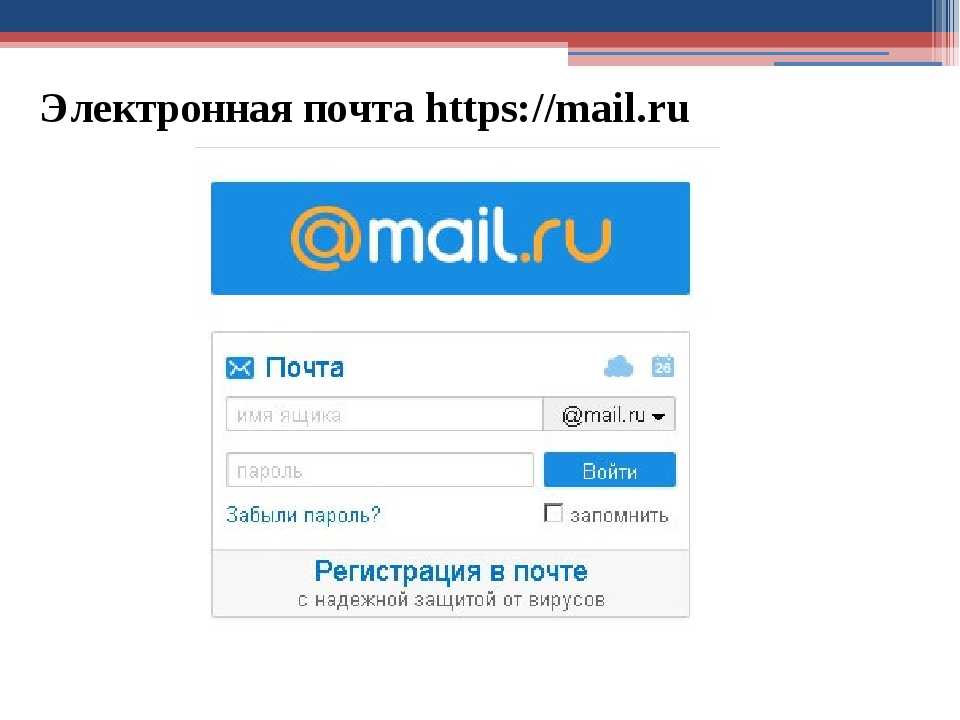Как создать электронную почту на mail.ru?
Одной из популярных социальных сетей, которая заодно позволяет иметь еще один почтовый ящик, является сервис mail.ru. Используя его, вы сможете и общаться с друзьями не только по почте, но и с помощью встроенного чата – майл-агента. Он, кстати, скачивается и устанавливается и как отдельная программа. Электронная почта mail.ru позволит Вам иметь доступ и в социальную сеть Мой мир, сохранять свои файлы в облачных хранилищах сервиса.
Есть так же целый раздел Игры mail.ru, система электронных платежей, пользоваться которой можно после регистрации. Создавайте фотоальбомы, слушайте любимую музыку, обменивайтесь с друзьями фото и видеофайлами. При желании можно пользоваться и поисковой системой mail.ru. О том, как зарегистрировать почтовый адрес на майле, расскажем в этой статье.
Для того, что бы создать свой аккаунт на майле, набираем в браузере следующий адрес: https://mail.ru. Или просто Майлру в поисковой строке, В результате попадаем на главную страницу сервиса.
Здесь мы увидим анкету, которую необходимо заполнить. Поля с данными, практически одинаковы для любого такого сервиса. Это имя пользователя, которое будет задействовано в адресе, пароль, телефон, город, дата рождения. Что касается пароля, требования к нему общие, что и в любой регистрации на любом сайте. Если вам необходим очень надежный пароль, рекомендуется включать в него следующие параметры:
- Буквы
- Цифры
- Нижний знак подчеркивания
- Точки, минусы.
Знаков в пароле должно быть не более 16.
В общем, все как обычно. Однако в майл сервисе есть одна фишка, которую не найти в любом другом сервисе. Когда вы вписываете имя пользователя, часто всплывает окно, что такое имя уже занято и вам предлагаются варианты. Вы можете воспользоваться ими, а можете еще поломать голову и придумать что-то иное. Однако здесь есть хитрый вариант. На приведенном выше скрине вы видите обведенное красным название ящика.
Там написано mail. ru, а рядом стоит стрелка. Если нажать на нее, то в выпадающем окне вам откроются еще несколько вариантов окончания почтового ящика – это @bk.ru, @inbox.ru или @list.ru. Таким образом, вы можете выбрать себе не только имя, но и обозначение ящика. Даже если имя пользователя и свободно, то вас может не устраивает стандартное mail, тогда вы выбираете то, что вам нравится больше.
ru, а рядом стоит стрелка. Если нажать на нее, то в выпадающем окне вам откроются еще несколько вариантов окончания почтового ящика – это @bk.ru, @inbox.ru или @list.ru. Таким образом, вы можете выбрать себе не только имя, но и обозначение ящика. Даже если имя пользователя и свободно, то вас может не устраивает стандартное mail, тогда вы выбираете то, что вам нравится больше.
У других почтовиков такого нет. Может быть по этой причине на майл.ру регистрируется много организаций-юридических лиц. Телефон можно вводить, а можно и не вводить. Но с его помощью легче восстановить ящик в случае блокировки или утери пароля. Заполнив и проверив форму, жмем зарегистрировать и видим окно с капчей.
Если вы вводили при регистрации мобильный, то в открывшемся окне вам нужно будет ввести код, который придет в смс сообщении. В противном случае, вводите код с картинки. Жмем готово и попадаем в свой свежеиспеченный почтовый ящик, которым можно начинать пользоваться.
Можно посмотреть на видео, как создать электронную почту на Mail.ru:
Сервис майл.ру достаточно популярный, и ничем не хуже своих конкурентов. Внутри живет и общается целое сообщество людей. В самом ящике можно делать различные настройки:
После регистрации не забудьте сделать настройки безопасности. Можно выбрать тему покрасивее. По мере поступления почты нужно настраивать ее сортировку по папкам, а так же фильтр спама. Со временем спам обязательно появиться. Можно настроить сбор почты и с других почтовых ящиков. Интересный сервис, который у вас будет после регистрации в вашем ящике это штрафы ГИБДД. При желании можно добавить номер водительского удостоверения или свидетельство о регистрации транспортного средства.
Оплачивать штрафы сомнительное удовольствие, но в случае их появления вы можете оплачивать их прямо из почты. Удобно для тех, кто сутками за рулем. Еще обращает на себя внимание платформа для бизнеса от mail.ru. Сделан упор на конечно же на Интернет-сервисы. Можно создавать проекты, хранить в них информацию(облачные хранилища).
а так же продвигать и анализировать свои интернет-проекты. В общем, здесь тоже есть сервис в котором можно пробовать вести дела. Как и у всех социальных сетей есть приложение, которое можно установить на мобильный телефон.
Открыв приложение на смартфоне, и войдя под своим аккаунтом вы всегда сможете общаться, даже если вы находитесь в дороге. Конечно, в одной статье не охватить подробно все возможности и сервисы, но зарегистрировашись, вы сами можете его опробовать. Вот пожалуй и все о регистрации ящика на майле. Приятного пользования!
Как создать электронную почту бесплатно на Mail.ru, Яндекс, Gmail и Рамблер
Здравствуйте! В этой статье я расскажу о том, как создать электронную почту.
В последнее время появилось много почтовых сервисов. И сами технологии шагнули далеко вперед. Теперь это не только один почтовик, но и сразу несколько аккаунтов, привязанных к нему. И без собственной почты никуда. Из этой статьи вы узнаете, зачем вообще нужна почта, как зарегистрироваться на самых популярных сервисах и какой из них лучший.
- Зачем нужна электронная почта
- Где можно бесплатно создать электронную почту
- Как создать электронную почту на Mail
- Как создать электронную почту на Yandex
- Как создать электронную почту на Gmail
- Как создать электронную почту на Rambler
- Как создать электронную почту с телефона Андроид или Айфон
- Лучшая электронная почта
Зачем нужна электронная почта
Электронная почта — один из первых способов взаимодействия с другими людьми через интернет. Сначала можно было только писать друг другу текстовые письма. Потом прикреплять файлы. Потом подтверждать свою личность через почту. И постепенно мы дошли до того, что почта стала попросту незаменимым инструментом для каждого, кто хотя бы раз в месяц заходит в интернет.
Потом подтверждать свою личность через почту. И постепенно мы дошли до того, что почта стала попросту незаменимым инструментом для каждого, кто хотя бы раз в месяц заходит в интернет.
В эпоху соцсетей и мессенджеров общение через почту для рядового пользователя отходит на второй план. Сейчас проще переписываться через Вконтакте или позвонить по Телеграмму. Но для компаний все еще проще работать через E-mail, ведь письма имеют юридическую силу.
Но основная функция почты — регистрация в разных сервисах. Сейчас без этого подтверждения личности никуда. Хотя многие сервисы и переходят на подтверждения через соцсети, большинство проектов все же требуют для авторизации почтовый ящик. На него придет подтверждение и периодически будут присылаться новости портала (если вы нажмете на кнопку «Получать новости от … «).
Рекомендуем прочитать: Что такое Email-маркетинг — задачи, виды и методы + способы оценки эффективности.
Где можно бесплатно создать электронную почту
В России есть четыре сервиса, где можно сделать бесплатную электронную почту:
- Mail.
 ru. Самая старая почта. Когда-то была самой популярной
ru. Самая старая почта. Когда-то была самой популярной - Yandex.ru. Почта от одноименного поисковика. По последним данным, большинство людей в России пользуются именно ею, а Mail.ru отошел на второй план.
- Gmail.com. Это почта от Google. Популярна во всем мире, в России пока не приживается. Но уже наступает на пятки Mail и в скором времени грозится потеснить с первого места Яндекс.
- Rambler. Но это уже просто для галочки. Самая непопулярная почта в России. Настолько устаревшая, что предлагает регистрацию с помощью Живого Журнала.
Яндекс, Mail и Рамблер создают почту ru-сегмента. А вот в Gmail можно зарегистрировать почту сегмента com, Европейскую.
Как создать электронную почту на Mail
Давайте перейдем к практическим советам по регистрации почты. Начнем с Мэйла. Регистрация простая. Вот пошаговая инструкция:
- Кликаем по кнопке «Зарегистрировать почту».
 Она находится слева, практически в центре экрана.
Она находится слева, практически в центре экрана. - Потом видим перед глазами вот такую форму регистрации. Полностью её заполняем. Если желаемый почтовый ящик занят, система может придумать его автоматически. Или можно просто сменить «@mail.ru» на «@bk.ru» и т. д. Но лучше просто придумать что-то оригинальное и запоминающееся.
- Потом на телефон придет СМС с кодом. Обычно приходит за одну-две минуты, но иногда придется подождать. Если не приходит в течение пяти, то лучше всего нажать на повторную отправку.
- Почта зарегистрирована. Текущий адрес электронной почты виден в левом верхнем углу.
Теперь можно принимать письма на почтовый ящик. И для того, чтобы вечно не переключаться между разными почтами, есть еще функция совмещения разных почтовых ящиков. Чтобы это сделать, достаточно выбрать свой логин, который находится в правом верхнем углу и нажать на кнопку «Добавить почтовый ящик». Таким образом можно добавлять новую электронную почту того же ящика в один аккаунт.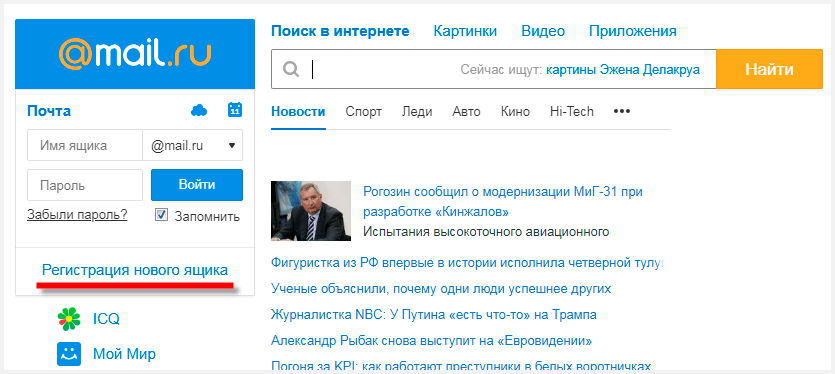
После этого нужно ввести логин/пароль, и если все правильно, то ящик добавляется. Вы сможете переключаться между разными почтами в несколько кликов. Это удобно, если есть одна рабочая почта, другая — общая, а на третью регистрируются игры, и приходит много спама.
К примеру, у меня три почты. Одна для работы, на второй висят аккаунты от игр, а на третью я регистрирую всякие сервисы. И вот на третью приходит больше всего спама, первая самая чистая, ведь я её нигде не свечу, а на второй всего-то около сотни непрочитанных сообщений. Рекомендую делать также.
Как создать электронную почту на Yandex
С Яндексом практически тот же самый алгоритм. Те же четыре шага:
- Нажимаем на кнопку «Завести почту». Она полупрозрачная и практически спрятана. Её можно найти в правом верхнем углу.
- Затем попадаем в то же меню заполнения данных. Ничего кардинально нового в нём не появилось. Стандартный блок информации.

- Вводим данные и подтверждаем номер телефона. Опять же придет СМС. Я последний раз регистрировал почту на Яндексе около года назад, была проблема с СМС. Пришлось четыре раза повторить запрос, чтобы мне дошел хотя бы один код. Сейчас такого нет, я проверил, но, возможно, в этот раз мне повезло. Так что будьте готовы и к такому повороту.
- Можно пользоваться почтой.
В Яндексе также есть функция совмещения почтовых ящиков. Регистрируется в точности, как на Майле. Нажимаем на логин своей почты, затем по кнопке «Добавить пользователя».
Во время регистрации Яндексовской почты придется создавать кошелёк. Если он в будущем понадобится, а скорее всего, это будет так, лучше сразу запомнить пароль, который будет привязан ко всем операциям. Его сложно восстановить. Я пробовал, у меня долго не получалось.
Как создать электронную почту на Gmail
В Gmail вообще минималистичный дизайн главной страницы почты.
- Кликаем по кнопке «Создать аккаунт».
- Потом появятся два поля, которые нужно заполнить. Первое — с общим названием аккаунта, логином и паролем. Второе уже с личными данными. Можно не вводить номер телефона, зарегистрируют и без него.
- Подтверждаем соглашение с политикой конфиденциальности.
- Почта готова.
Та же функция добавления разных аккаунтов есть и в Гугловской почте. В верхнем правом углу будет большая первая буква имени, которое вы указали при регистрации. Просто кликаем по ней, видим «Добавить аккаунт», кликаем еще раз и вот уже вводим пароль от другой почты. Все просто, удобно и понятно.
Рекомендую иметь хотя бы один ящик на Gmail. Он точно пригодится. Эту почту можно привязать вообще к любому сервису, в отличие от Mail, Rambler или даже Yandex. Любой зарубежный сервис, а рано или поздно они понадобятся, тоже нужно регистрировать именно на эту почту.
Как создать электронную почту на Rambler
Последняя почта по популярности в России и СНГ — Rambler. Еще в 2013 году у него было только 2% всего рынка. И это с учетом того, что в статистике просто считаются зарегистрированные почтовые ящики на всех системах. Количество активных пользователей сейчас там еще меньше. Все это связано с тем, что почтовик, как и поисковик, отстал в развитии. И он нужен только для того, чтобы собрать всю «коллекцию».
Создать электронный адрес на Рамблере просто:
- Нужно перейти на официальный сайт.
- Справа от строки поиска будет надпись «Завести почту»;
- Появляется поле с регистрационными данными. Все стандартно. Нужно заполнить каждое поле.
- Потом новые поля. И здесь не стандартный номер телефона, а Имя-Фамилия-Дата Рождения-Населённый пункт. Последний можно не вводить, зарегистрируют и без него.
- Почта готова. Теперь система автоматически перенесет вас на стартовую страницу поиска Рамблера.

Если вдруг кто-то до сих пор пользуется LiveJournal, на Рамблер можно войти и через него. Правда, сложно представить, чтобы в2021-м кто-то туда заходил и активно что-то постил или даже просто читал. Весь остальной набор стандартный — все соцсети + Google и Mail.
По дизайну, удобству и всем техническим параметрам Рамблер заметно проигрывает своим прямым конкурентам. И рассматривать его как основную почту не следует.
Как создать электронную почту с телефона Андроид или Айфон
С телефона можно зарегистрировать почту двумя способами: через мобильную версию браузера или через приложения. В браузере процесс регистрации не отличается от тех, что описаны выше. Те же действия, только на мобильном экране. Ничего нового. Но в приложениях все немного по-другому:
- Нужно найти в Play Market нужное приложение (на Айфоне в Appstore).
- Скачать его.
- Ввести все необходимые данные, как в инструкциях выше.
- Подтвердить личность.

- Получать уведомления о новых сообщениях на почту через телефон.
Есть еще один, сложный, способ, через который можно на любом Андроиде подключить почту. Это делается через приложение «Почта». Нужно зайти туда и добавить новую почту вручную. А потом настроить IMAP. Данные для настройки:
- Сервер IMAP — imap.mail.ru.
- Тип защиты — SSL/TLS.
- Порт — 993.
Или POP3:
- Сервер POP3 — pop.mail.ru.
- Тип защиты — SSL/TLS.
- Порт — 995.
Но это только лишние действия. Сейчас уже гораздо эффективнее работать через собственные приложения на телефонах Android и Iphone.
Лучшая электронная почта
В заключение хотелось бы сказать пару слов, о том, какая же почта лучше. Если сравнивать 3 популярных сервиса, выходит следующее.
Mail.ru. По функционалу самая слабая почта из всех. Так как изначально сервис делался компанией Mail и, по сути, не менялся уже около десяти лет, то техническая сторона оставляет вопросы. Единственный заметный плюс — то, что память к почте добавляется автоматически. Правда, сложно себе представить, что можно получить писем больше, чем на 500 мб. Если, конечно, это не видео и файлы. Но самое неудобное то, что пропускная способность у этой почты очень слабая. Некоторые сервисы даже пишут, что письма для регистрации на Mail.ru могут и не дойти.
Единственный заметный плюс — то, что память к почте добавляется автоматически. Правда, сложно себе представить, что можно получить писем больше, чем на 500 мб. Если, конечно, это не видео и файлы. Но самое неудобное то, что пропускная способность у этой почты очень слабая. Некоторые сервисы даже пишут, что письма для регистрации на Mail.ru могут и не дойти.
Я сам регистрировался на зарубежных сервисах и практически на каждом из них мне на мою mail-почту не доходило письмо с подтверждением. С другими сервисами такого не было.
Еще можно выделить, что у Mail слабая защита от спама. Достаточно один раз засветить почту на каком-то сомнительном сайте и с ней можно практически прощаться. Уже через несколько дней сотни писем будут на почтовом ящике. Те, кто, как и я, используют одну почту для всего, и работы в том числе, регистрироваться на Mail.ru не рекомендуется.
Yandex.ru выглядит сильнее, чем Mail.ru по всем параметрам. У него хорошая защита от спама, удобный функционал, сервис активно развивается вместе с самим Яндексом.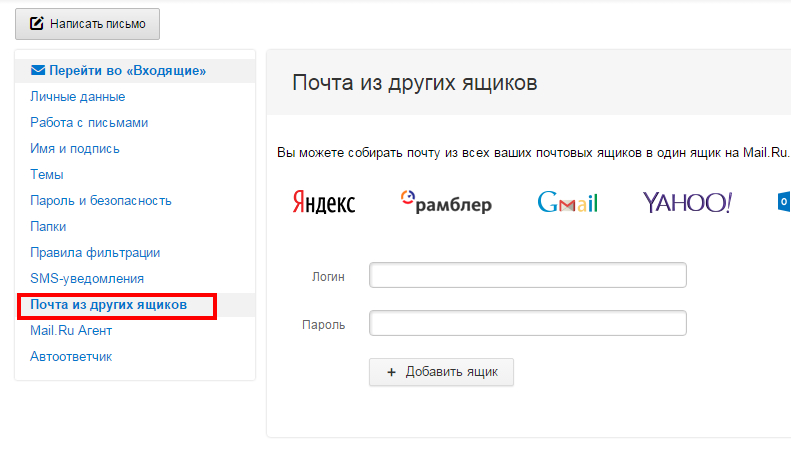 И можно смело признать, что у Yandex почта лучшая в России и странах СНГ. И никаких проблем с «недоходом» писем тоже нет. Есть маленькие проблемы со спамом, но это уже издержки профессии и баги защитной системы.
И можно смело признать, что у Yandex почта лучшая в России и странах СНГ. И никаких проблем с «недоходом» писем тоже нет. Есть маленькие проблемы со спамом, но это уже издержки профессии и баги защитной системы.
Мне еще нравится, что у Яндекса вся система завязана на почте. Диск, музыка и что более важно — электронный кошелек. Достаточно перейти в Яндекс.Браузер и в правом верхнем углу будет и баланс, и возможность перейти в кошелек, на диск или в музыку. Это для тех, кто любит максимальное удобство.
Яндекс — отличный выбор для стандартной работы с почтой. Единственный минус — покупка свободного места. Но и это можно решить, если время от времени чистить ящик.
Gmail вне конкуренции по всем фронтам. Гугл все еще на несколько шагов впереди Яндекса именно в юзабилити своих проектов. Правда, они у него специфические. И не потому, что к ним нужно привыкать или сервисы какие-то особенные. Нет, просто каждый проект Гугла, в том числе и почта, выполняет одну конкретную задачу. В отличие от Яндекса, к которому можно привязать много сервисов и получать доступ буквально ко всему в несколько кликов.
В отличие от Яндекса, к которому можно привязать много сервисов и получать доступ буквально ко всему в несколько кликов.
Есть два момента, в которых Яндекс.Почта впереди Гугловского Gmail. Экосистема и защита от спама. У Google защита от спама существенно слабее. Скорее всего, это связано с тем, что за рубежом спам уже давно стал неэффективным методом продвижения, а у нас до сих пор им активно пользуются. Хотя и не с таким успехом.
Единственный полезный сервис, который напрямую связан с почтой Гугла — Hangouts. В нем можно общаться через текст и голос, проводить бесплатные видеоконференции на несколько человек.
И напоследок, я выскажу своё мнение. Мне больше всего нравится Яндекс, я пользуюсь именно этой почтой. Просто потому, что на ней завязано много сервисов: Яндекс Диск, Яндекс Музыка, Яндекс Деньги. В Гугле такого нет. На Gmail почте тоже много чего завязано, те же удобные google.docs и онлайн-версии офиса, но это не то, что нужно обычному пользователю. Только фрилансеру вроде меня, который зарегистрировал один ящик Gmail.com и привязал его ко всем нужным сервисам.
Только фрилансеру вроде меня, который зарегистрировал один ящик Gmail.com и привязал его ко всем нужным сервисам.
Как открыть ящик электронной почты
В этом уроке я расскажу, как войти в электронную почту на Майл.ру, в Яндексе или Гугле. И что делать, если моя почта не открывается.
Что такое электронная почта
Электронная почта или e-mail – это личный электронный ящик. Через него принимают и отправляют письма по Интернету. Это может быть как обычный текст, так и файлы с компьютера: документы, фотографии, видео.
Каждый ящик имеет свой уникальный адрес. Этот адрес присваивается только одному пользователю – он не может принадлежать нескольким людям сразу.
Адрес складывается из английских знаков без пробелов и состоит из трех частей:
1) Логин — уникальный набор английских букв/цифр.
2) @ — разделитель между логином и почтовым сайтом. Называется такой знак собака . Чтобы его набрать на клавиатуре, нужно на английской раскладке зажать клавишу Shift и цифру 2
3) Адрес почтового сайта – адрес в Интернете, где ящик находится.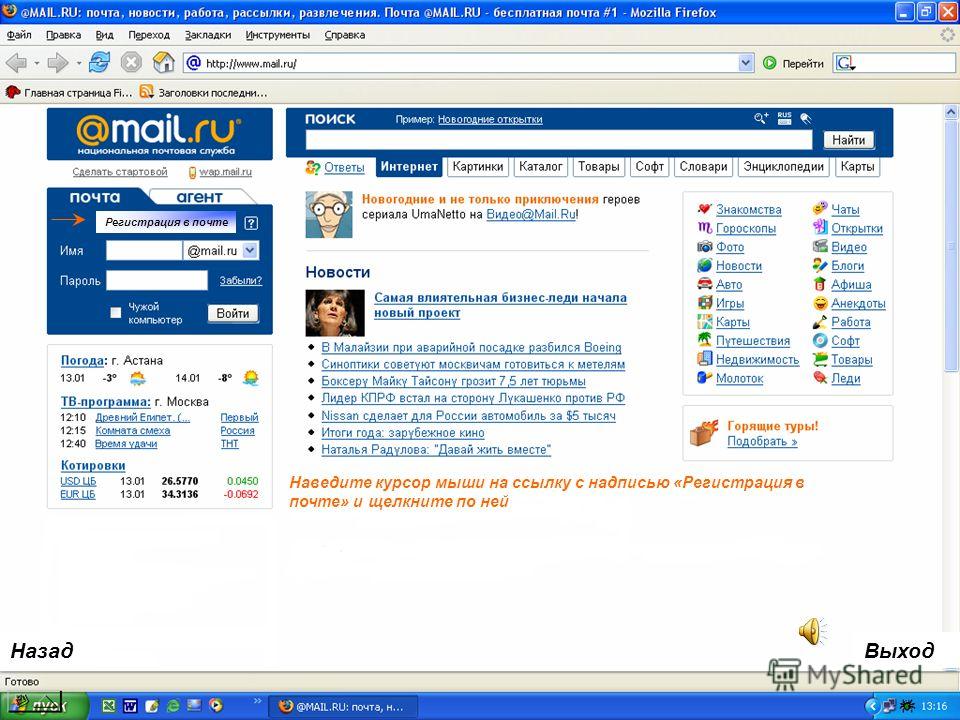
Пример адреса электронного ящика
Каждый ящик в Интернете находится на каком-то почтовом сайте. Например, на сайте Яндекс или Майл.ру. И получается, чтобы зайти в свой ящик, нужно сначала открыть почтовый сайт.
Самые распространенные почтовые сайты – это mail.ru, yandex.ru и gmail.com.
Есть и другие, чуть менее популярные сайты: rambler.ru, tut.by, ukr.net, i.ua. Это не значит, что они хуже, просто ими пользуется меньшее количество людей.
Узнать, к какому сайту принадлежит ящик, можно по его адресу. Почтовый сайт написан сразу после знака @.
★ Если после значка @ написано mail.ru, list.ru, inbox.ru или bk.ru, то это значит, что ящик находится на сайте mail.ru
★ Если после собачки стоит gmail.com, то ящик находится на сайте gmail.com
★ Если yandex.ru, yandex.by, yandex.ua, yandex.kz, yandex.com, ya.ru, то на сайте yandex.ru
Как войти в почту
Как войти в почту на Майл.ру . Инструкция для тех, у кого в адресе ящика стоит @mail. ru, @list.ru, @inbox.ru или @bk.ru
ru, @list.ru, @inbox.ru или @bk.ru
1 . Откройте в новой вкладке сайт mail.ru
2 . В верхнем левом квадрате, в поле «Имя ящика», напечатайте логин от почты – ту надпись, что стоит до знака @.
Например, если ящик называется [email protected], печатать нужно ivan.ivanov35
3 . Если название вашего ящика заканчивается не на mail.ru, то в соседнем поле выберите из списка свое окончание.
4 . В поле «Пароль» напечатайте пароль от своего ящика. Он будет набираться точками – так и должно быть. Затем нажмите на кнопку «Войти».
Если всё набрано верно, откроется почта. Выглядит она вот так:
В следующий раз при заходе на сайт Майл.ру вместо окошка для ввода данных будет другое окно:
Это означает, что ваш ящик уже открыт. Набирать логин и пароль не нужно — просто нажмите на надпись «Почта».
В том случае, если вы не хотите, чтобы она каждый раз сама открывалась, внутри ящика, в правом верхнем углу, нажмите на «выход». И при следующем входе в ящик уберите птичку с пункта «Запомнить».
И при следующем входе в ящик уберите птичку с пункта «Запомнить».
Как зайти в почту на Яндексе . Для тех, у кого в адресе ящика @yandex.ru, @yandex.by, @yandex.ua, @ yandex.kz, @yandex.com или @ya.ru
1 . В новой вкладке откройте сайт yandex.ru
2 . В правом верхнем прямоугольнике, в поле «Логин», напечатайте название своего ящика. В поле чуть ниже напечатайте пароль от ящика и нажмите на кнопку «Войти».
Если вы всё ввели правильно, откроется почта. Выглядит она вот так:
В следующий раз при заходе на Яндекс, в правом верхнем углу сайта, будет уже другое окошко. В нем надо просто нажать на надпись «Почта» и ящик откроется без ввода логина и пароля.
Если вас такой автоматический вход не устраивает, тогда внутри ящика, в правом верхнем углу, нажмите на свой логин. Затем из списка выберите «Выход». Следующий раз при входе в эл. почту не забудьте поставить птичку на пункт «Чужой компьютер». Тогда логин и пароль запоминаться не будут.
Вход в почту Гугл (Gmail) . Инструкция для тех, у кого ящик заканчивается на @gmail.com
Перейдите на сайт gmail.com
Часто сразу после этого ваш ящик сам и открывается. Но если этого не произошло, появится окошко для входа.
Иногда вместо него открывается начальная страница Gmail. В этом случае нажмите на надпись «Войти» в верхнем правом углу.
Гугл предлагает ввести телефон или адрес почты. Телефон подойдет только в том случае, если раньше вы его прикрепляли к ящику. А так в это поле нужно вводить логин.
После нажатия на кнопку «Далее» Гугл просит указать пароль от ящика. Печатаем его и нажимаем «Далее».
Если данные были введены верно, почта откроется.
Почему моя почта не открывается
Есть три причины, по которым человек не может попасть в свой ящик:
- Неправильный логин
- Неправильный пароль
- Ящик удален или заблокирован
Про каждый случай я сейчас расскажу. И что делать тоже расскажу.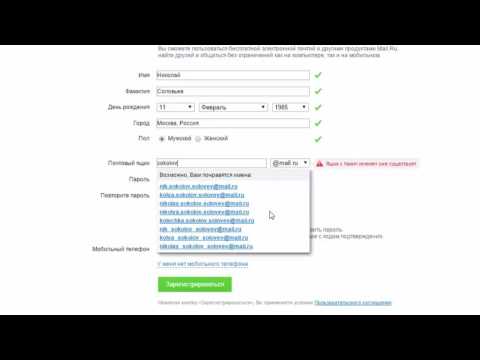 Советы банальные до безобразия, но это единственно верный путь открыть свою электронную почту.
Советы банальные до безобразия, но это единственно верный путь открыть свою электронную почту.
Неправильный логин . У каждого ящика есть логин. Это его уникальный идентификатор на почтовом сайте. По нему сайт может вас опознать и открыть именно ваш ящик, а не чей-то другой.
Логин состоит всегда из английских букв и/или цифр. Может в себе содержать точку, а также дефис. И из этого логина формируется название ящика.
Чтобы войти в свой ящик, нужно правильно напечатать логин от него. Нельзя ошибиться ни в одной букве, цифре или символе!
Например, у меня логин ivan.petrov-35. И если я вместо этого набрал ivan.petrov35, то моя электронная почта не откроется – будет выдаваться ошибка.
Кроме того, на некоторых почтовых сайтах, важно не ошибиться не только в логине, но и в окончании – той части, что идет после знака @.
Это касается всеми любимого сайта Майл.ру. Там окончание у ящика может быть как стандартное mail.ru, так и другое: bk.ru, list.ru или inbox.ru.
Например, у меня на Майле ящик [email protected] . Значит, кроме правильного написания логина, нужно еще выбрать правильное окончание. Иначе в свой ящик я попасть не смогу – сайт выдаст ошибку.
Неправильный пароль . Пароль – это ключ от ящика. Набор букв и/или цифр, которым ящик открывается. Если вы ошибитесь хотя бы в одном знаке, пароль не пройдет. Сайт выдаст ошибку.
Если в пароле присутствуют буквы, то они набираются только на английском языке.
Кроме того, пароль чувствителен к регистру. Это значит, что если в нем есть большая буква, а вы набрали ее маленькой (строчной), то такой пароль не пройдет.
Ящик удален или заблокирован . Бывает, в ящик попасть не получается, потому что он удален с почтового сайта. То есть его просто стёрли вместе со всеми письмами.
Обычно такое случается, когда ящиком давно не пользовались. Например, если ящик был на сайте Майл.ру и вы в него не заходили полгода, по правилам mail.ru его могут удалить.
Что делать, если почта не открывается
1 . Откройте «Блокнот», напечатайте туда пароль от ящика, скопируйте его и вставьте на сайт.
Откройте «Блокнот», напечатайте туда пароль от ящика, скопируйте его и вставьте на сайт.
Для этого идем в «Пуск», в строке поиска печатаем Блокнот и открываем программу.
Откроется окно для печати текста. Вот туда печатаем пароль.
Выделяем его и копируем. Для этого наводим курсор в конец пароля, зажимаем левую кнопку мыши и обводим его. Затем щелкаем внутри правой кнопкой мыши и выбираем «Копировать».
Далее переходим на почтовый сайт и вставляем скопированный пароль. Для этого убираем из окошка для входа всё, что было в поле «Пароль». Затем нажимаем в нем правой кнопкой мыши и выбираем «Вставить».
Эта нехитрая процедура поможет не ошибиться при вводе пароля. Ведь на сайте он набирается точками, поэтому трудно заметить ошибку.
2 . Попробуйте разные варианты логина.
Как я уже говорил, логин – это уникальный определитель ящика на почтовом сайте. Если вы укажите всего одну неправильную букву, система не сможет определить ящик, а, значит, и не сможет его открыть.
Часто люди не то, чтобы ошибаются в написании логина, а, скорее, описываются. Например, у человека ящик называется [email protected] . А он печатаем логин yan.ivanov . Это ошибка. Даже если пароль набран правильно, ящик не откроется.
Кстати, логин в отличие от пароля не чувствителен к регистру. То есть вы можете его набирать буквами любого размера. Большими, маленькими, большими и маленькими – любыми, это не важно.
3 . Воспользуйтесь функцией восстановления пароля.
Почтовые сайты позволяют восстанавливать доступ к ящику. Система задаст несколько вопросов о вашей почте и если ответите правильно, то попросит указать новый пароль. Сразу после этого ящик откроется. Впредь он будет доступен по новому паролю.
В Mail.ru для восстановления доступа нажмите на надпись «Забыли пароль?».
В Яндексе нажмите на знак вопроса в конце поля для ввода пароля.
В Gmail.com щелкните по «Забыли адрес эл.почты?».
Если вы помните свой адрес, то укажите его и нажмите «Далее».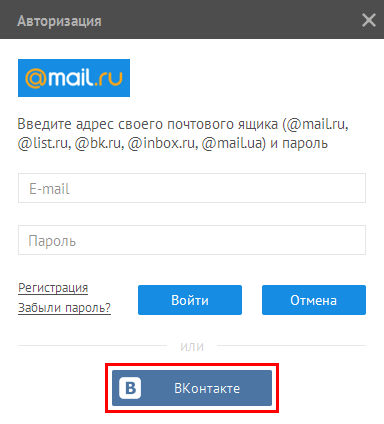 В следующем окошке щелкните по «Забыли пароль?».
В следующем окошке щелкните по «Забыли пароль?».
- Ни в логине, ни в пароле не бывает пробелов
- И логин и пароль набирается только английскими буквами
- Пароль чувствителен к размеру букв. Если вместо большой буквы вы наберете маленькую, такой пароль не подойдет.
Если не получается вспомнить логин
Бывает, что пароль вы помните, а вот адрес ящика забыли. А ведь адрес, то есть логин на почтовом сайте – это главное. Без него не получится восстановить доступ к ящику.
Можно попробовать узнать логин при помощи браузера – программы, через которую вы заходите в Интернет. Для этого просто щелкните по полю для ввода названия ящика два раза левой кнопкой мыши. Если повезет, появится список, где среди прочего может быть написан ваш логин.
Еще один способ узнать название забытого ящика, это обратиться к человеку, которому вы с него отправляли письма. Если у него сохранилось хотя бы одно письмо от вас, попросите сказать, что там написано в строке адреса. Для этого нужно открыть письмо и посмотреть в строчку под заголовком письма (в верхней его части).
Для этого нужно открыть письмо и посмотреть в строчку под заголовком письма (в верхней его части).
Если сайт пишет, что ящика не существует
Бывает, при попытке восстановления пароля почтовый сайт пишет, что ящика не существует или нет такого аккаунта.
Есть две причины, почему это происходит:
- Вы ошиблись при печати логина.
- Ящик удален.
С первой причиной всё понятно. Адрес ящика напечатан неправильно и в системе такого логина действительно нет. Нужно просто ввести его правильно.
Но если вы уверены, что логин правильный, а сайт всё равно показывает, что такой почты не существует, значит, ящик удален. Удалить ящик можно самостоятельно в настройках своей почты. Или же это может произойти автоматически.
На некоторых почтовых сайтах такое бывает, если ящиком долго не пользоваться. Например, если в свою почту на mail.ru вы не заходили более полугода, ее могут удалить.
Ящик удаляется вместе со всем содержимым. Вернуть его вы сможете, но уже без писем. Для этого нужно заново зарегистрировать почту с тем же самым логином.
Для этого нужно заново зарегистрировать почту с тем же самым логином.
Ответы на вопросы
Может ли кто-то кроме меня зайти в мой ящик?
Зайти в ваш ящик может любой человек, у которого есть от него пароль. Поэтому важно хранить его в надежном месте и никому не показывать.
Можно ли изменить адрес своего ящика?
Нет, изменить адрес ящика, то есть его логин на почтовом сайте, нельзя. Можно только зарегистрировать новый.
Можно ли поменять пароль от ящика?
Пароль поменять можно в любой момент. Делается это в настройках ящика.
Mail.ru: щелкните по адресу своего ящика в верхнем правом углу и выберите пункт «Пароль и безопасность».
Яндекс: щелкните по иконке шестеренки вверху справа и выберите «Безопасность».
Гугл (Gmail): нажмите на свою иконку в правом врехнем углу, выберите «Мой аккаунт». Откроется новая вкладка, где нужно перейти в «Безопасность и вход» и выбрать «Пароль».
Как зайти в свой ящик, если на компьютере открыта другая почта?
Сначала нужно выйти из чужого ящика, а потом ввести логин и пароль от своего.
В Mail.ru для этого нужно нажать на иконку двери. Или можно это сделать через надпись «выход» в правом верхнем углу сайта.
В Яндексе нажмите на аватар (иконку справа) и выберите «Выйти».
В Gmail щелкните по аватару (иконке) в правом верхнем углу сайта и выберите «Выйти».
Я не нашел ответа на свой вопрос.
Вы можете попробовать найти ответ самостоятельно через справку почтового сайта (службу поддержки):
Или же вы можете задать свой вопрос в комментарии к этой статье. Форма для отправки комментария находится чуть ниже на странице.
Электронная почта, в наше время, нужна везде: записаться к врачу, купить билеты через интернет, зарегистрироваться в соцсетях. Поэтому я расскажу, как быстро и бесплатно создать новый почтовый ящик на Mail.ru
Регистрация почтового ящика на Mail.ru
Для регистрации заходите на сайт mail.ru (введите в адресную строку браузера). Откроется страница, на которой в левом верхнем углу будет специальная форма.
Начало регистрации в почте майл ру
Нажимаете ссылку «Регистрация нового ящика».
Регистрация нового почтового ящика на mail.ru
Открывается страница Регистрация. Ничего сложного в заполнении регистрационной анкеты нет. Имя 1 , фамилия 2 , дата рождения 3 , обязательны к заполнению, но никто проверять не будет, честно вы написали, или нет. Ваш пол выбираете путем переключения кнопки 4 .
Как выбрать имя почтового ящика (почтовый адрес)
В строке Желаемый почтовый адрес 5 , появятся варианты названий электронной почты, составленные автоматически, с учетом вашего имени, фамилии, даты рождения. Вы можете выбрать из предложенного списка, а, можете сами подобрать хорошее название.
Имя должно быть из 4-31 символов. Кроме латинских (английских) букв можно использовать цифры, знаки подчеркивания (_), точку, или дефис (-), но начинаться название почтового ящика с этих знаков не может. Приготовьтесь к тому, что простое имя, которое вы хотите использовать, уже занято и Вы получите ответ, что «Ящик с таким именем уже существует».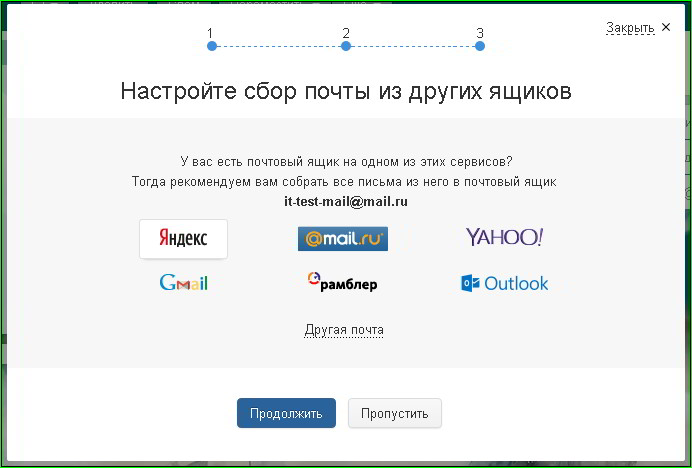
Имя почтового ящика вы можете выбирать в четырех доменах: mail.ru , inbox.ru , list.ru , bk.ru. Ваша электронная почта, в зависимости от этого, может выглядеть так: [email protected] , [email protected], [email protected], [email protected] .
Если в одном домене красивое имя занято, то, проверьте в других доменах. Для этого, нажмите на домен, который виден в окошке 6 , (в моём примере — bk.ru), откроется список из четырех доменов, и, вы из списка выбираете тот, который вам нравится. Когда завершите выбор названия почтового ящика — переходите к вводу пароля.
Как подобрать надежный пароль для почтового ящика
Если Вы собираетесь использовать e-mail долго и для серьезных целей, то и пароль 7 должен быть надежный. Русские буквы не допускаются. И, хотя мы любим использовать осмысленные слова, лучше этого не делать. Если Ваш пароль взломают, Вы не только потеряете письма, но Вам еще будет проблематично вернуть свой почтовый ящик.
Пароль должен состоять, минимум, из 6 знаков, но, он не должен состоять из одних чисел.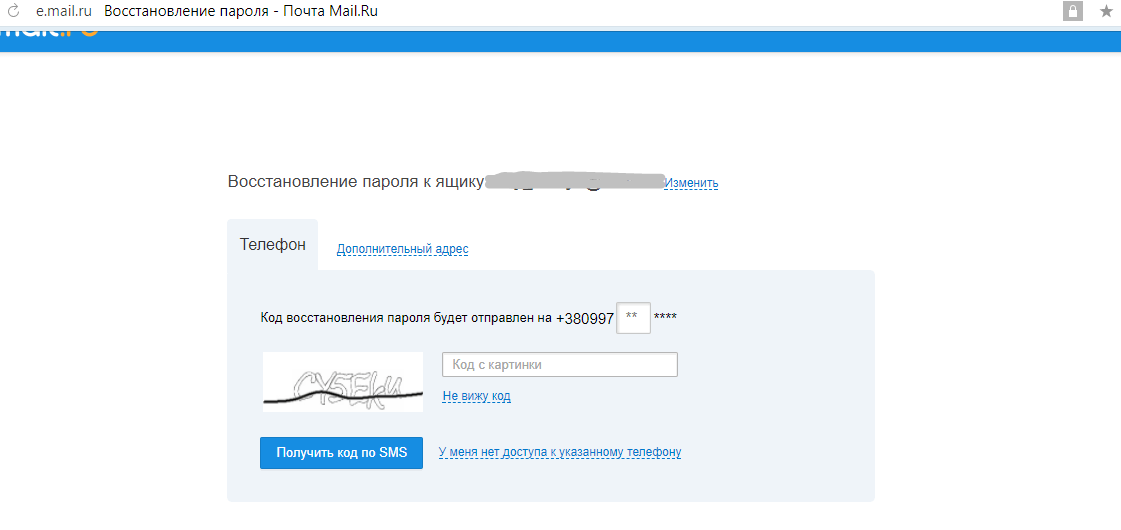 В нём должны присутствовать английские буквы, цифры, а также символы (например: $, %, #). Буквы нужно использовать, как строчные, так и заглавные. По мере набора, справа от пароля будут меняться подсказки: ненадежный пароль , средний пароль , надежный пароль . Сделайте, чтобы пароль был надежным — тогда можно спать спокойно!
В нём должны присутствовать английские буквы, цифры, а также символы (например: $, %, #). Буквы нужно использовать, как строчные, так и заглавные. По мере набора, справа от пароля будут меняться подсказки: ненадежный пароль , средний пароль , надежный пароль . Сделайте, чтобы пароль был надежным — тогда можно спать спокойно!
Чтобы убедиться, что пароль вы ввели правильно, в следующее поле 8 вводите тот же пароль, еще раз. После этого сразу же запишите имя электронного почтового ящика и пароль в записную книжку, пока не забыли!
Вводим номер своего мобильного телефона
Поле Телефон 9 нужно заполнить на случай, если Вы забудете пароль и не сможете попасть в свой почтовый ящик. Предусмотрите такую неприятность!
Для этого, выберите из выпадающего списка свою страну, и введите номер мобильного телефона. В течение минуты Вам придет сообщение с кодом подтверждения.
Ввводим код подтверждения
Введите Код, пришедший по SMS в соответствующее поле и нажмите кнопку Продолжить.
Как зарегистрировать почтовый ящик без мобильного телефона?
Если же вы не хотите указывать номер мобильного телефона — тогда нажимаете ссылку У меня нет мобильного телефона 10 . Откроется дополнительное поле. В это поле вписываете дополнительный e-mail, если он у Вас есть, и нажимаете кнопку Продолжить. . В принципе, вы можете ничего не указывать, но имейте ввиду, что в случае взлома пароля, или его утери, вам будет сложно вернуть свой почтовый ящик.
Когда, вы регистрируете почту без номера телефона, то появится окно, в которое нужно ввести код с картинки. Я, для таких случаев, держу лупу под рукой. И, всё равно, приходится 2-3 раза нажимать ссылку Не вижу код, чтобы обновилась картинка на более разборчивую!
Регистрация без мобильного телефона
Ввели код? Теперь нажимаете кнопку Продолжить, и Вы окажетесь в своем новом почтовом ящике. Там Вас будет ждать 3 письма от Команды Mail.ru с поздравлением и рекомендациями по работе с электронной почтой.
Хотя нет! Вы будете видеть содержимое своего нового почтового ящика, но перед ним появится окно настройки.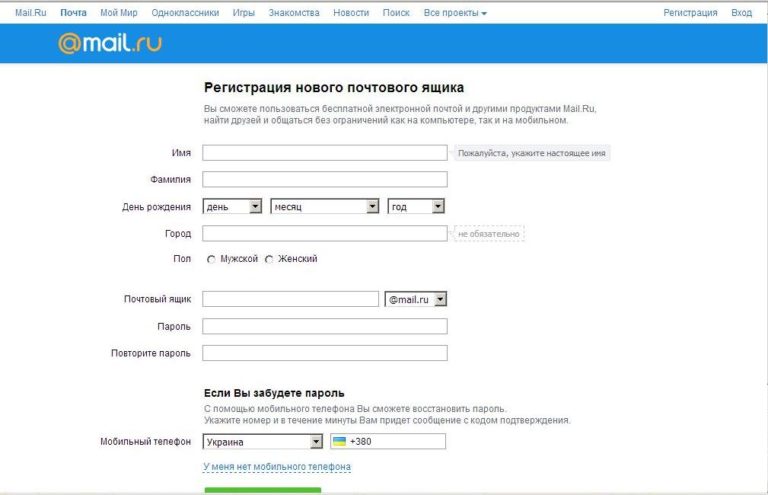
Настройка своего нового почтового ящика на майл ру в 3 шага
Итак, показываю, как быстро завершить настройку почты.
Шаг 1. Загрузка фото и создание подписи
На первом шаге появится окно, с помощью которого вы можете загрузить свою фотографию и создать подпись, которая будет вставляться в каждое отправляемое письмо. После этих действий нажимаете кнопку Сохранить. Впрочем, если фотографии под рукой у вас нет, а с подписью вы еще не определились — то, жмите на кнопку Пропустить, и вы окажетесь на следующем шаге.
Шаг 2. Выбор темы для почтового ящика
На втором шаге предстоит выбрать тему, которая будет украшать почтовый ящик во время вашей работы с письмами. Выбрав понравившуюся тему, жмите кнопку Сохранить. Можете нажать кнопку Пропустить — тогда останется Классическая тема. Как вижу, у большинства пользователей, именно она и остается.
Шаг 3. Установите мобильное приложение майл ру
На третьем шаге предлагается установить мобильное приложение от Mail.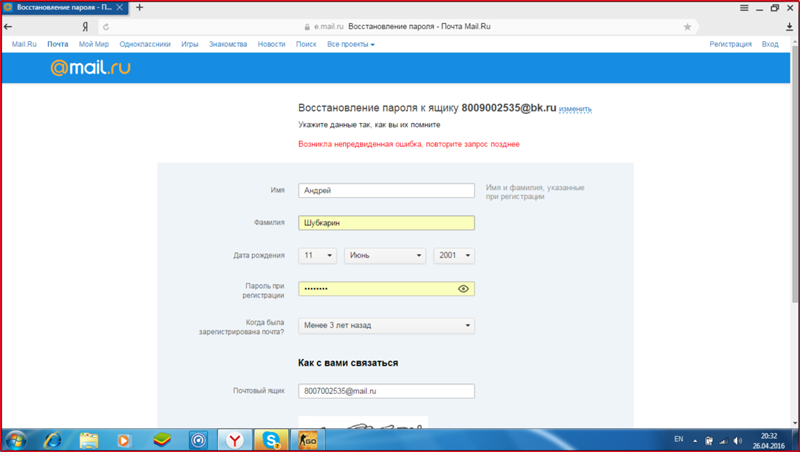 ru . Если вы регистрируетесь на смартфоне, то сразу можете нажать кнопку App Store или Google play (в зависимости от модели вашего смартфона) и установить приложение на свой телефон.
ru . Если вы регистрируетесь на смартфоне, то сразу можете нажать кнопку App Store или Google play (в зависимости от модели вашего смартфона) и установить приложение на свой телефон.
Если же, вы создаете почтовый ящик на ПК, или ноутбуке, то — ничего страшного! Как только у вас появится смартфон — вы сможете установить приложение от майл ру и, с помощью логина и пароля связать свою электронную почту с этим приложением.
А теперь нажимаете кнопку Закончить, и вы окажетесь в своем новом почтовом ящике. Пишите и отправляйте свои письма, получайте и перечитывайте письма от друзей!
Регистрация почты майл — видеоурок по регистрации и настройке почтового ящика
В видеоуроке показано, как зарегистрировать себе e-mail на популярном сервере почты Майл ру, Видео 2017 года от Виртуальной компьютерной Академии
- Находим страницу регистрации в майле
- Как выбрать название электронного адреса?
- Вводим надежный пароль!
- Получаем по СМС код подтверждения.

- Заходим в свой почтовый ящик.
Несмотря на свой почтенный возраст, электронная почта остается ключевым способом ведения деловых переписок, обмена документацией и финансовой отчетностью. Наша статья поможет вам открыть почтовый ящик в Яндексе легко и быстро.
Что нужно подготовить?Перед регистрацией email-ящика позаботьтесь о 3 базовых вещах:
- логин;
- пароль;
- номер мобильного телефона.
Логин представляет собой псевдоним (прозвище), который будет использован в e-mail адресе. В Яндексе логин может содержать только буквы латинского алфавита, а также цифры и/или дефис. Например Angel2000, либо Volk-1111. При этом название почтового ящика примет вид: [email protected] и [email protected] соответственно.
Пароль — главнейший атрибут вашего почтового ящика. Не пренебрегайте безопасностью и придумайте его достаточно сложным, содержащим как минимум 10 символов, среди которых присутствует заглавная буква и несколько цифр.
Номер мобильного телефона понадобится для получения возможности экстренного восстановления пароля, либо возобновления доступа к ящику, в случае его взлома. Указание номера необязательно. Вместо него существует возможность применения секретного слова.
Пошаговая инструкцияШаг 1. Начало регистрации
После того, как вы зашли на сайт поисковой системы Яндекс первым делом нажмите на гиперссылку «Завести почту».
Шаг 2. Имя и фамилия
Перед вами находится страница непосредственной регистрации электронной почты. Первоначально введите информацию о своём имени и фамилии. Лучше указать настоящие данные, что позволит избежать возможных споров при восстановлении доступа к почтовому ящику.
Шаг 3. Логин
Пришло время ввода придуманного логина. В зависимости от его сложности и популярности существует два исхода:
- необходимый логин будет свободен;
- либо уже занят.
Очевидно, что столь неприглядный логин, как Ivanov75357 оказался свободным, о чем свидетельствует зеленая галочка, появившаяся справа от него.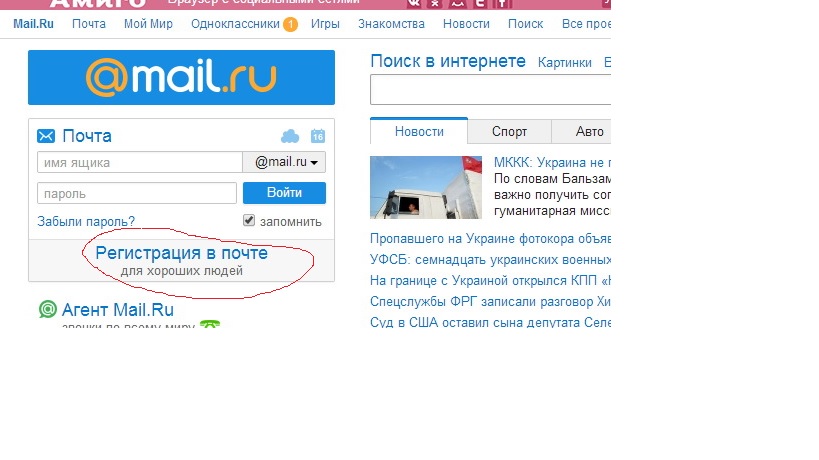
Более простой и красивый логин Ivanov, уже занят другим пользователем. Существует два варианта решения проблемы:
- Придумать другой логин. Например: прибавить в конце дату рождения, либо свои инициалы, либо вовсе изменить его до неузнаваемости.
- Выбрать его из списка свободных логинов, предлагаемых системой Яндекс. Каждый из них заведомо свободен и не вызовет проблем.
Читайте практические советы для поиска своего эмейл в статье — «Как узнать свой эмейл».
Шаг 4. Пароль
Пришло время ввести придуманный вами пароль.
Важно! Помните, что от его сложности напрямую зависит безопасность почтового ящика.
Учтите, что вводимый при регистрации пароль отображается в зашифрованном виде, с помощью точек. Если вы плохо управляетесь с клавиатурой, а также уверены, что его не увидят посторонние люди, нажмите на пиктограмму «Реснички», чтобы пароль начал отображаться в нормальном виде.
Важно! На изображении выше видно первое и единственное ограничение — пароль не должен быть короче 6 символов.
В дальнейшем Яндекс даёт наглядные подсказки: о степени защищенности и рекомендации по его улучшению.
- в нашем случае пароль «123456» слишком простой, так как не содержит маленьких и больших букв, специальных символов;
Важно! Пароль должен быть максимально сложным, не иметь в своём составе дат, слов и/или фраз. Идеальный пароль содержит в себе случайный набор прописных и строчных букв, цифр, специальный символов, например «gFgRbt843!».
Чтобы не ошибиться, введите пароль повторно в форме ниже.
Шаг 5. Мобильный номер или контрольный вопрос
- Введите номер телефона в соответствующем поле и нажмите кнопку «Получить код».
Данный вопрос будет задан вам в случае, если вы захотите восстановить забытый пароль, поэтому выбирайте хорошо знакомое вам сочетание вопроса-ответа.
Шаг 6. Завершение регистрации
Завершите процедуру регистрации проверкой всех введенных данных и нажатием клавиши «Зарегистрироваться».
Поздравляем! Вы самостоятельно зарегистрировали и открыли свой e-mail ящик в поисковой системе Яндекс. Желаем вам приятного общения и успешной деятельности!
Видео — Как открыть электронную почту на Яндексе
Понравилась статья?
Сохраните, чтобы не потерять!
Как создать электронную почту бесплатно на mailru — пошагово
Содержание
- Регистрация электронной почты в mail.ru на компьютере
- Посмотреть на видео, как создать электронную почту на Mail.ru:
Одной из популярных социальных сетей, которая заодно позволяет иметь еще один почтовый ящик, является сервис mail.ru. Используя его, вы сможете и общаться с друзьями не только по почте, но и с помощью встроенного чата – майл-агента.
Он, кстати, скачивается и устанавливается и как отдельная программа.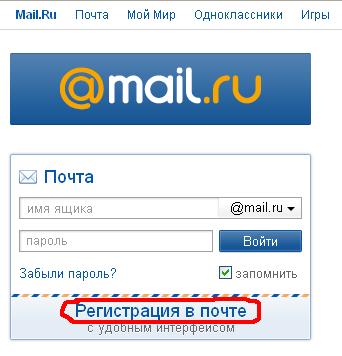 Электронная почта mail.ru позволит Вам иметь доступ и в социальную сеть «Мой мир», сохранять свои файлы в облачных хранилищах сервиса.
Электронная почта mail.ru позволит Вам иметь доступ и в социальную сеть «Мой мир», сохранять свои файлы в облачных хранилищах сервиса.
Есть так же целый раздел «Игры mail.ru», система электронных платежей, пользоваться которой можно после регистрации. Создавайте фотоальбомы, слушайте любимую музыку, обменивайтесь с друзьями фото и видеофайлами. При желании можно пользоваться и поисковой системой mail.ru. О том, как зарегистрировать почтовый адрес на майле, расскажем в этой статье.
Регистрация электронной почты в mail.ru на компьютере
Для того, что бы создать свой аккаунт на майле, набираем в браузере следующий адрес: https://mail.ru. Или просто «Майлру» в поисковой строке, В результате попадаем на главную страницу сервиса.
Здесь мы увидим анкету, которую необходимо заполнить. Поля с данными, практически одинаковы для любого такого сервиса. Это имя пользователя, которое будет задействовано в адресе, пароль, телефон, город, дата рождения.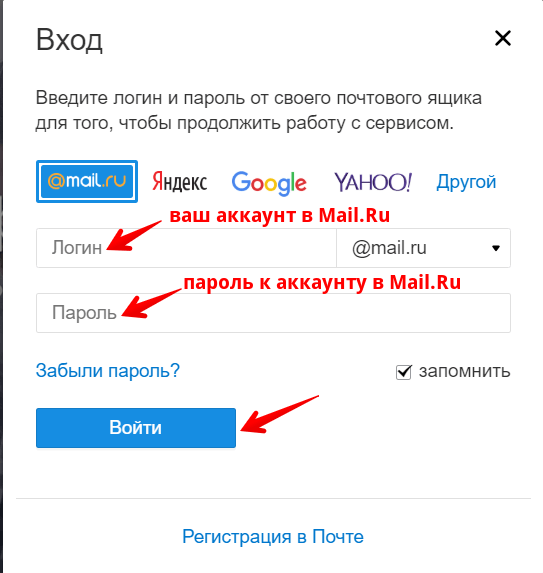
Что касается пароля, требования к нему общие, что и в любой регистрации на любом сайте. Если вам необходим очень надежный пароль, рекомендуется включать в него следующие параметры:
- Буквы
- Цифры
- Нижний знак подчеркивания
- Точки, минусы.
Знаков в пароле должно быть не более 16.
В общем, все как обычно. Однако в майл сервисе есть одна фишка, которую не найти в любом другом сервисе. Когда вы вписываете имя пользователя, часто всплывает окно, что такое имя уже занято и вам предлагаются варианты.
Вы можете воспользоваться ими, а можете еще поломать голову и придумать что-то иное. Однако здесь есть хитрый вариант. На приведенном выше скрине вы видите обведенное красным название ящика.
Там написано mail.ru, а рядом стоит стрелка. Если нажать на нее, то в выпадающем окне вам откроются еще несколько вариантов окончания почтового ящика – это @bk.ru, @inbox.ru или @list.ru.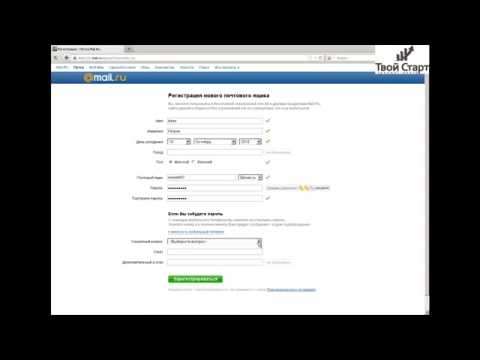
Таким образом, вы можете выбрать себе не только имя, но и обозначение ящика. Даже если имя пользователя и свободно, то вас может не устраивает стандартное mail, тогда вы выбираете то, что вам нравится больше.
У других почтовиков такого нет. Может быть по этой причине на майл.ру регистрируется много организаций-юридических лиц. Телефон можно вводить, а можно и не вводить. Но с его помощью легче восстановить ящик в случае блокировки или утери пароля. Заполнив и проверив форму, жмем зарегистрировать и видим окно с капчей.
Если вы вводили при регистрации мобильный, то в открывшемся окне вам нужно будет ввести код, который придет в смс сообщении. В противном случае, вводите код с картинки. Жмем готово и попадаем в свой свежеиспеченный почтовый ящик, которым можно начинать пользоваться. Что бы быть всегда в курсе писем, которые приходят к вам на почту, даже, если вы находитесь не у компьютера, можно скачать на смартфон соответствующее приложение.
Посмотреть на видео, как создать электронную почту на Mail.
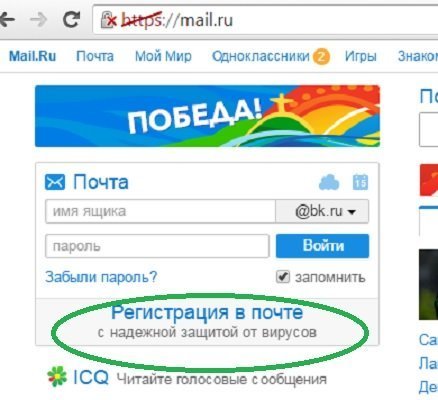 ru:
ru:Сервис майл.ру достаточно популярный, и ничем не хуже своих конкурентов. Внутри живет и общается целое сообщество людей. В самом ящике можно делать различные настройки:
После регистрации не забудьте сделать настройки безопасности. Можно выбрать тему покрасивее. По мере поступления почты нужно настраивать ее сортировку по папкам, а так же фильтр спама. Со временем спам обязательно появиться. Можно настроить сбор почты и с других почтовых ящиков. Интересный сервис, который у вас будет после регистрации в вашем ящике — это штрафы ГИБДД. При желании можно добавить номер водительского удостоверения или свидетельство о регистрации транспортного средства.
Оплачивать штрафы — сомнительное удовольствие, но в случае их появления вы можете оплачивать их прямо из почты. Удобно для тех, кто сутками за рулем. Еще обращает на себя внимание платформа для бизнеса от mail.ru. Сделан упор на конечно же на Интернет-сервисы. Можно создавать проекты, хранить в них информацию(облачные хранилища).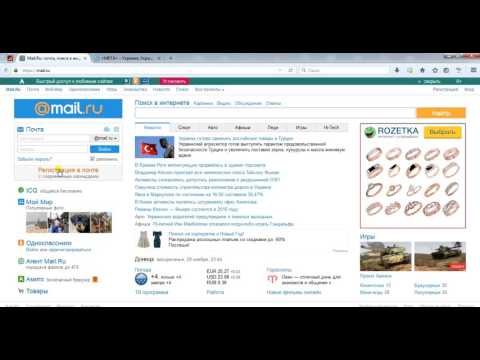
… а так же продвигать и анализировать свои интернет-проекты. В общем, здесь тоже есть сервис в котором можно пробовать вести дела. Как и у всех социальных сетей есть приложение, которое можно установить на мобильный телефон.
Открыв приложение на смартфоне, и войдя под своим аккаунтом вы всегда сможете общаться, даже если вы находитесь в дороге. Конечно, в одной статье не охватить подробно все возможности и сервисы, но зарегистрировашись, вы сами можете его опробовать. Вот пожалуй и все о регистрации ящика на майле. Приятного пользования!
Автор публикации
Войти в мою почту mail ru
Чтобы войти в почтовый ящик:
- Наберите в строке браузера mail.ru — вы автоматически попадете на страницу мобильной версии.
- Нажмите надпись «Почта».
- В появившихся полях введите имя вашего ящика (логин), в выпадающем списке выберите домен (mail.ru, list.ru, inbox.ru или bk.ru), укажите пароль.
Если данные введены верно, перед вами откроется папка «Входящие».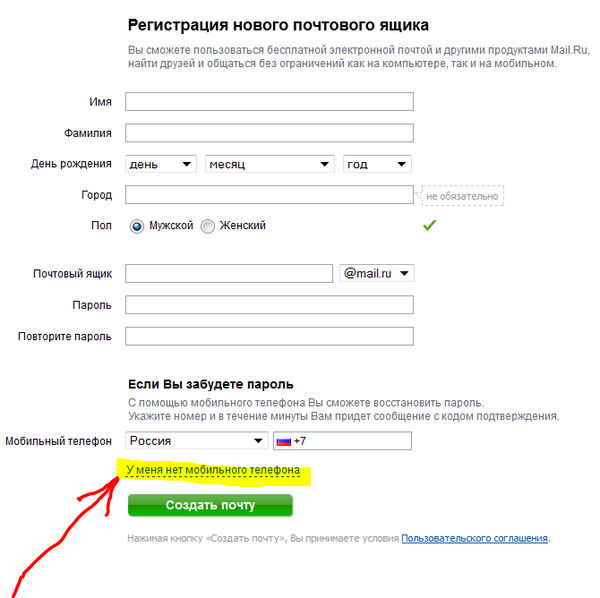
Если после ввода всех данных, вы увидите сообщение «Ошибка! Вы ввели неверное имя или пароль!»:
- проверьте правильность набора имени пользователя;
- проверьте правильность выбора имени домена;
- убедитесь, что пароль вводится на необходимом языке и в правильном регистре.
Если у вас не получается войти в мобильную Почту, заполните, пожалуйста, форму обратной связи.
На mail.ru почту вход осуществляется довольно просто. Вам достаточно открыть почту майл ру:
И ввести свои данные: логин и пароль, после чего нажать «Войти».
Как зарегистрировать почту майл.ру (mail.ru)
У Вас еще нет своего почтового ящика майл ру? Тогда создайте его по ссылке . У вас откроется следующее окно:
Старайтесь вводить реальные данные. Зарегистрироваться почту майл ру без телефона тоже можно. Просто нажмите «У меня нет мобильного телефона», тогда вам будет предложен вариант выбрать «секретный вопрос».
Регистрация в почте мэйл. ру очень простая, с ней справится любой желающий.
ру очень простая, с ней справится любой желающий.
Если вы вводили свой номер мобильного телефона, то ожидайте СМС на него, которое вы введете в нужное поле на сайте.
После регистрации почты Майл, Вы сможете отправлять и получать почтовые письма, а также войти в раздел «моя страница» и «мой ящик».
Почта майл ру, написать письмо
Чтобы написать кому то письмо с почты mail.ru вам нужно зайти в свой почтовый ящик и нажать на «Написать письмо», далее ввести адрес получателя, ввести название темы и напечатать само письмо, после нажать «Отправить», так же можно написать сразу нескольким адресатам, просто добавляйте их через запятую, ниже на скриншоте подробно указано куда нажимать:
Сверху страницы вы можете быстро перейти к другим сервисам майл ру: Одноклассники, мой мир, игры, знакомства и прочие:
Электронная почта от Mail.Ru является одним из популярных сервисов в рунете. Каждый день через нее создается большое количество почтовых ящиков, но у начинающих пользователей могут возникать определенные сложности с авторизацией.
Способы входа в почту Mail.Ru
Осуществить вход в свой почтовый ящик Мэйл.Ру позволяет разными способами, в зависимости от возможностей пользователя. Давайте разберемся, как можно войти в почту с компьютера и мобильного устройства.
Часто пользователи забывают свои авторизационные данные, поэтому если у вас тоже возникли с этим определенные проблемы, советуем ознакомиться со следующими статьями.
При проблемах со входом ознакомьтесь с этими рекомендациями.
Способ 1: Стандартный вход
Простой и классический способ попасть в свою почту — использовать главную страницу сайта.
- Находясь на главной странице найдите слева блок «Почта».
Введите логин, идущий до символа @. Автоматически система будет совершать вход с доменом @mail.ru, но если ваша почта была зарегистрирована через домен @inbox.ru, @list.ru или @bk.ru, выберите соответствующий вариант через выпадающий список.
Нажмите кнопку «Войти». После этого вас перенаправит на страницу с входящей почтой.
После этого вас перенаправит на страницу с входящей почтой.
Способ 2: Авторизация через другие сервисы
Используя интерфейс и возможности почты Мэйл.Ру, вы можете работать с письмами, зарегистрированными в других сервисах. Это очень удобно, если у вас есть несколько адресов email и вам нужно их объединить в одном месте, чтобы в дальнейшем быстро переключаться.
- Перейдите по вышеуказанной ссылке на страницу Почты Mail.Ru. Ее же в дальнейшем вы можете найти, просто зайдя на главную и нажав на кнопку «Почта» в верхней части окна.
Здесь вам будет предложено несколько способов для входа: Яндекс, Google, Yahoo!. Здесь же можно авторизоваться с ящиком от Mail.Ru, а нажав на кнопку «Другой», вы сможете ввести почтовый ящик иных доменов, например, рабочих или зарубежных.
При выборе определенного сервиса @ и домен будут подставлены автоматически. Вам остается только ввести логин и пароль, а затем нажать кнопку «Войти».
В качестве дополнительной защиты сервис может потребовать повторить ввод пароля.
Сервис авторизации (такой есть у Google, Яндекс и, возможно, у вашего почтового сервиса) сделает запрос на доступ к данным. Разрешите его.
Появится уведомление о входе в почтовый ящик другого сервиса через интерфейс Mэйл.Ру. При желании можно поменять свои имя и фамилию, а затем нажать «Войти в почту».
Поскольку для Mail.Ru этот вход первый, он предложит оптимизировать использование данного email под свой сервис. Это заключается в установке аватарки, добавлению подписи и выборе фона. Пройдите эти шаги, если планируете активно работать с письмами, или нажимайте кнопку «Пропустить» на каждом этапе.
При первом входе письма могут не прогрузиться и ящик будет пустым.
Подождите некоторое время или перезагрузите страницу, чтобы список входящих/исходящих/черновиков/корзины обновился. В некоторых случаях проблема решается выходом и повторным заходом в ящик.
Способ 3: Мультиаккаунт
Чтобы управлять двумя аккаунтами, можно воспользоваться удобной функцией добавления дополнительных почтовых ящиков. Если у вас не совершен вход ни в один аккаунт, сделайте это используя Способ 1 или 2. Затем выполните следующие шаги:
- Находясь на главной странице Mail.Ru или на странице почты, нажмите по стрелочке рядом с текущим аккаунтом и выберите кнопку «Добавить почтовый ящик».
Вам будет предложено выбрать почтовый сервис и пройти процедуру авторизации. Для добавления почтового ящика Mail.Ru используйте инструкцию из Способа 1, начиная с шага 2. Для добавления стороннего email воспользуйтесь Способом 2, так же, со второго шага.
После успешного добавления вы сразу попадете в этот электронный ящик, а переключаться между ними сможете все через ту же ссылку с текущим email из шага 1.
Способ 4: Мобильная версия
Владельцы смартфонов могут работать со своей почтой из мобильного браузера. В этом случае будет отображаться упрощенная версия, адаптированная под устройства на Android, iOS или Windows Phone. Рассмотрим вход в Мэйл.Ру на Андроид.
В этом случае будет отображаться упрощенная версия, адаптированная под устройства на Android, iOS или Windows Phone. Рассмотрим вход в Мэйл.Ру на Андроид.
- Зайдите по ссылке выше на сайт или введите в адресную строку mail.ru — мобильная версия будет открыта автоматически.
Нажмите на слово «Почта», чтобы раскрылось форма для ввода логина и пароля. Выберите домен, идущий после @, установите или снимите галочку «Запомнить» и нажмите «Войти».
Этот вариант доступен только для доменов @mail.ru, @inbox.ru, @list.ru, @bk.ru. Если вы хотите войти в почту с адресом другого почтового сервиса, используйте один из двух вариантов:
- Зайдите на сайт mail.ru, нажмите слово «Почта», а затем кнопку «Войти».
Нажмите на @mail.ru, чтобы выбрать домен нужного сервиса.
Выберите домен, затем введите логин и пароль.
Альтернатива для быстрого входа через другие сервисы:
- Зайдите на тач-версию сайта либо введите в адресную строку touch.
 mail.ru.
mail.ru. - Выберите нужный сервис и нажмите на него.
Введите логин, пароль и нажмите «Войти».
Произойдет перенаправление на форму входа выбранного почтового сервиса. Логин подставится автоматически, а пароль нужно ввести повторно.
Пройдите процедуру аутентификации, подтвердив доступ к данным сервиса.
Вы попадете в мобильную почту и сможете начать ей пользоваться.
Способ 5: Мобильное приложение
Постоянным пользователям удобнее установить мобильное приложение вместо входа на сайт через браузер. В этом случае авторизация не сбросится после очистки cookies, как это бывает с браузерами, и будут приходить пуш-уведомления о новых письмах.
- Скачайте приложение по ссылке выше или зайдите в Play Market, в строке поиска введите «почта mail.ru» и нажмите «Установить».
Запустите приложение, выберите сервис для входа, и по аналогии со Способом 4, начиная со второго шага, произведите авторизацию.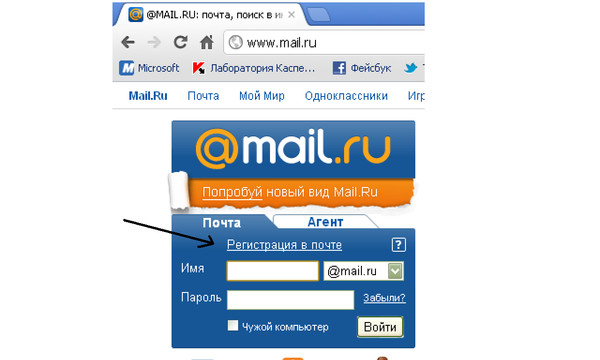
Способ 6: Мобильный мультиаккаунт
В обеих мобильных версиях приложения можно свободного переключаться между несколькими аккаунтами. Чтобы добавить второй адрес, сделайте следующее:
- Откройте мобильную версию сайта или приложение и нажмите на сервисную кнопку с тремя линиями.
Нажмите на «плюс», что находится ниже аватарки текущего почтового ящика.
Мы разобрали 6 вариантов входа в почтовый ящик Mail.Ru. Выбирайте подходящий и оставайтесь на связи всегда.
Отблагодарите автора, поделитесь статьей в социальных сетях.
Увидеть невидимое, или немного о секретах mail.ru / Хабр
Всем привет 🙂
В этой теме я предлагаю поговорить о скрытых возможностях сайтов.
Не о «пасхальных яйцах» — сюрпризах и секретах, которые разработчики оставляют для особо дотошных и любопытных пользователей, а о тех тех возможностях, появление которых разработчики не планировали и о существовании которых они не всегда знают.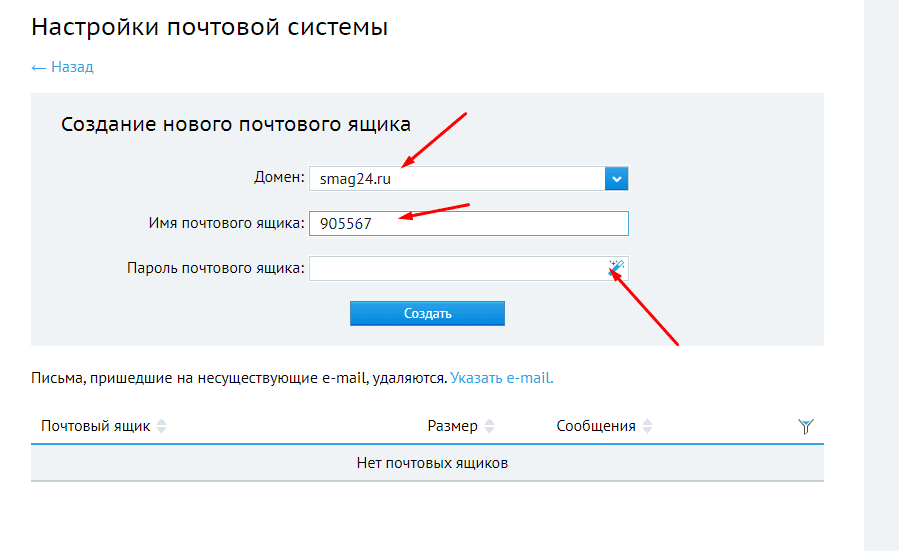 Думаю, такие возможности есть на всех больших сайтах с давней историей. Пример такой возможности на хабре — удаление поста в песочнице, при отзыве инвайта. Об этом говорили здесь. Но на хабре я недавно, и знаю о нём совсем немного. В этом посте пойдёт речь о другой большой социальной сети — mail.ru.
Думаю, такие возможности есть на всех больших сайтах с давней историей. Пример такой возможности на хабре — удаление поста в песочнице, при отзыве инвайта. Об этом говорили здесь. Но на хабре я недавно, и знаю о нём совсем немного. В этом посте пойдёт речь о другой большой социальной сети — mail.ru.
Сама идея поста появилась после того, как на глаза попалось последнее издание известной книги «Новейшая энциклопедия. Компьютер и Интернет», в которой автор как о малоизвестном факте рассказывает о наличии нескольких доменов на сайте mail.ru. Но если не все знают о существовании на mail.ru нескольких доменов, хотя возможность выбора домена предлагается при регистрации аккаунта, а затем каждый раз при авторизации, то о других особенностях сайта и вовсе мало кто догадывается. В этом посте пойдёт разговор о вещах, знание которых определяется не так наблюдательностью и заинтересованностью пользователя, как временем и опытом нахождения на сайте. Какие-то из них более-менее очевидны, о других догадаться сложно и заметить их можно только случайно.
Первая часть поста посвящена информации, которую майл предоставляет о своих пользователях.
E-mail пользователя
E-mail пользователя легко определить по его странице в Мире, Блогах или личному кабинету на Ответах. Ник и аватарка пользователя на проекте mail.ru представляют собой ссылку на его личную страницу: в Моём Мире, на Ответах, в Блогах. Их адреса строятся по единой схеме, в которой перед двумя последними слэшами указаны домен и логин пользователя:
Мой Мир Mail.ru: my.mail.ru/Домен/Логин
Блоги Mail.ru: blogs.mail.ru/Домен/Логин
Ответы Mail.ru: otvet.mail.ru/Домен/Логин
Эта схема позволяет определить активность пользователя на разных проектах сайта или связаться с ним по почте. Правда, сейчас тестируется новый дизайн Ответов, в котором ссылка на личный кабинет заменена ссылкой на профайл, никак не связанный с е-mail пользователя, но старая версия Ответов пока остаётся доступной и старые ссылки тоже.
О том, как узнать имя почтового ящика по странице в Моем Мире есть информация на странице помощи mail.ru. Но вот о чём забыли рассказать работники службы поддержки сайта, что кроме доменов: mail.ru, inbox.ru, list.ru, bk.ru, mail.ua, на сайте существует ещё и домен corp.mail.ru. Зарегистрировать аккаунт с таким доменом могут только работники сайта, рядовым пользователям он недоступен.
Знать, является ли пользователь работником сайта, полезно как для того, чтобы не попасться на уловки мошенников, так и чтобы определить насколько заслуживают доверия советы и рекомендации, полученные в комментарии в сообществе или в личном сообщении.
IP пользователя
О том, что в служебных заголовках письма отображается действительный адрес отправителя, майловский саппорт рассказал. О том, что там же отображается IP отправителя, рассказать забыли. И уж вовсе немногие знали о том, что до осени прошлого года IP пользователя указывалось и в некоторых уведомлениях Моего Мира.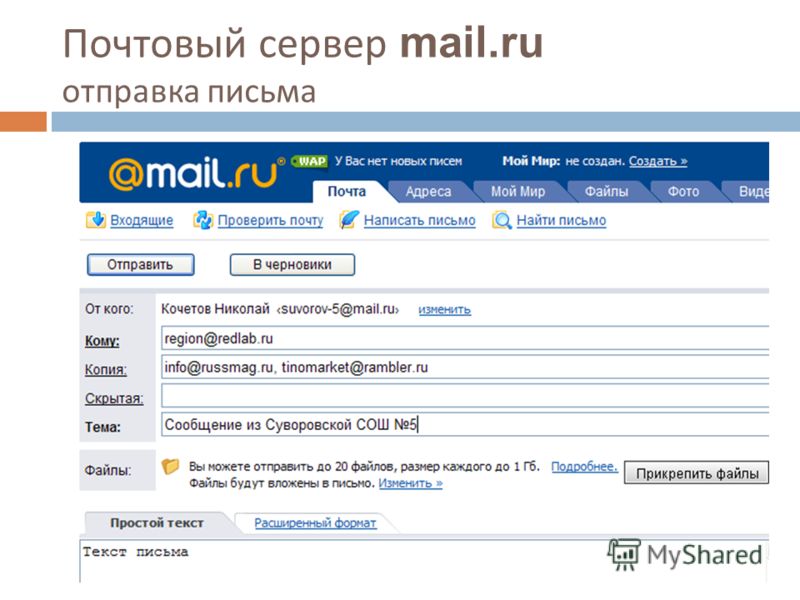
Не думаю, что каждый, проголосовавший за запись в сообществе или в блоге, проголосовавший в опросе, подавший заявку на вступление в сообщество или подписавшийся на блог, был готов поделиться своим IP с теми, кому пришло уведомление — автором поста или блога, администраторами сообщества.
Осенью прошлого года IP пользователя в уведомлениях Моего Мира отображаться перестал. Но он по-прежнему виден в письмах, которые отправляют пользователи.
Если IP отображается в личной переписке с людьми, которых вы знаете или с которыми связаны деловыми отношениями, это одно. Но сайт предусматривает переписку и с совершенно сторонними и незнакомыми людьми. Например, на проекте Ответы Мail.ru в личном кабинете пользователя есть ссылка «Написать письмо» И ссылкой этой пользуются достаточно часто. Написать письмо приглашают при отклонении записи в премодерируемое сообщество: «Ваша запись отклонена модератором. Вы можете написать письмо модератору, если не согласны с его решением». Знание о том, что его IP отобразится в служебных заголовках письма, позволит пользователю решать: воспользоваться ли для переписки почтой, или выбрать что-то другое, например, личные сообщения.
Номер телефона
Какое-то время назад полный номер телефона пользователя отображался по ссылке:
e.mail.ru/cgi-bin/passremind?action=answer&Username=Логин&Domain=Домен&Submit_PasswordAnswer=1&lang=ru_RU&answer=
Об этом рассказали здесь.
Сейчас по ссылке отображается номер телефона без последних четырёх цифр. Этой части номера достаточно для того, чтобы определить страну и регион проживания пользователя, а также для определения нескольких аккаунтов, зарегистрированных на один номер телефона.
То есть при всей надёжности, быстроте и удобстве восстановления пароля при помощи номера телефона, нужно иметь в виду, что большая часть этого номера находится в открытом доступе.
Возраст пользователя
Собственно, возраст тайной и закрытой информацией не является. Но когда в настройках аккаунта специально уточняют, хотите ли вы, чтобы указанный в анкете возраст был доступен другим пользователям, и, несмотря на выставленные настройки, всё равно его отображают, это выглядит не совсем понятно.
Так выглядят настройки анкеты:
Галочки «Показывать возраст» и «Отображать эти данные в моей анкете в Mail.Ru Агенте» не проставлены. А так выглядит информация, отображаемая в агенте, при поиске пользователя при помощи кнопки «Добавить контакт»:
Возраст отображается, а при клике по значку «Анкета» открывается симпатичное окно с полной датой рождения (той самой, которая в агенте отображаться не должна).
Информация о закрытом мире
Если Мир пользователя закрыт, увидеть друзей или группы, или данные, указанные в анкете, невозможно. Зато они отображаются в инфо о блоге по адресу: blogs.mail.ru/Домен/Логин/info. В инфо о блоге отображаются друзья пользователя, подписчики, интересы, дата создания блога. Инфо о блоге отображается даже если блог закрыт, и в настройках выставлен доступ «только для меня».
Посты и комментарии пользователя на проекте
В Инфо о блоге отображается количество комментариев, оставленных пользователем на проекте.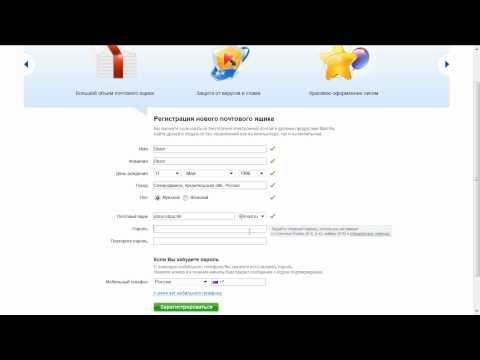 Но найти эти комментарии средствами сайта mail.ru невозможно. А иногда это может быть интересно или действительно необходимо — найти свои комментарии на проекте или увидеть комментарии другого пользователя.
Но найти эти комментарии средствами сайта mail.ru невозможно. А иногда это может быть интересно или действительно необходимо — найти свои комментарии на проекте или увидеть комментарии другого пользователя.
В этом случае поможет Яндекс-поиск по блогам. В нём указываем:
область поиска — комментарии;
блоггер — адрес блога или мира пользователя;
в журнале или сообществе — адрес блога или группы (если не указать, поиск будет идти по всем комментариям пользователя).
Поиск по комментариям работает если комментарии или записи были оставлены в группах и блогах открытых для незарегистрированных пользователей, только их записи индексирует поисковик. В личном блоге пользователя можно просматривать отдельно записи и комментарии. В сообществах записи и комментарии пользователя идут вперемешку и возможности разделить их я не нашла.
Насколько востребован и интересен этот пост на данном ресурсе не знаю. Вкратце его можно свести к общеизвестной истине: «всё, что вы рассказываете о себе в интернете, вы выкладываете в открытый доступ»
Дополнительные адреса — Электронная почта.
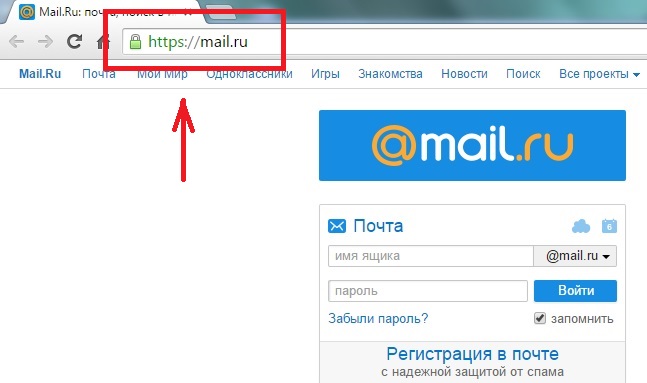 Справка
СправкаВы можете писать друзьям и коллегам с разных адресов. Вы можете использовать свой основной адрес электронной почты Яндекса для одной ситуации и псевдонимы электронной почты и почтовый ящик, размещенный на другом сервисе (например, Gmail или Mail.Ru), для других.
- Псевдонимы электронной почты
- Эксклюзивный адрес электронной почты
- Почтовые адреса в других сервисах
- Выбрать адрес для отправки сообщений
При регистрации аккаунта на Яндексе вы получаете следующие адреса электронной почты:
основной адрес в домене вашей страны, например
[email protected]дополнительные адреса:
в доменах страны: ru (Россия), by (Беларусь), kz (Казахстан), ua (Украина)
в домене ya.ru
Примечание.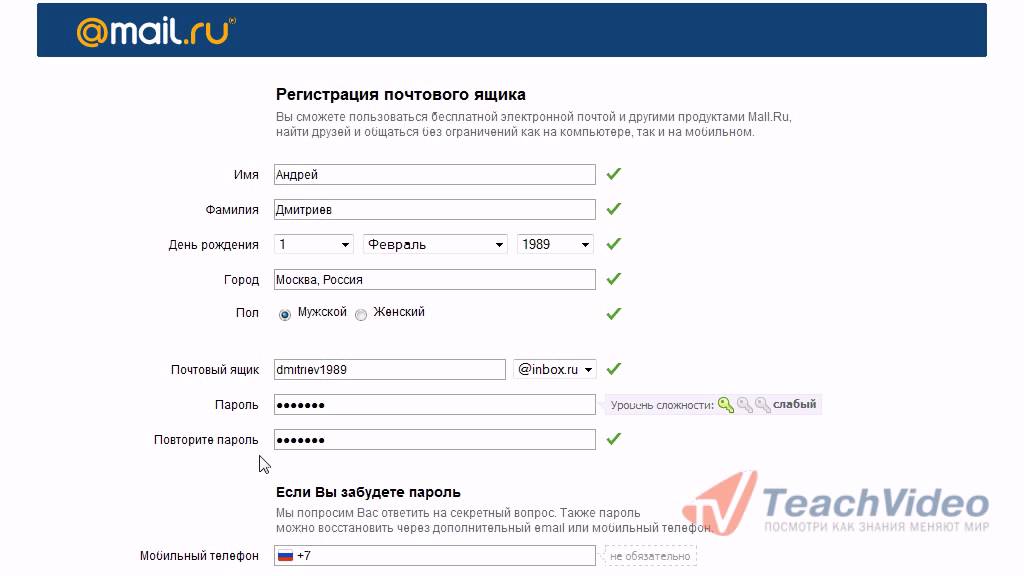 Список дополнительных адресов зависит от страны, указанной в вашем Яндекс ID.
Список дополнительных адресов зависит от страны, указанной в вашем Яндекс ID.
Эти адреса считаются псевдонимами вашего основного адреса электронной почты.
Псевдонимы необходимы для сохранения уникальности вашего имени пользователя.
Примечание. Если ваше имя пользователя включает точку (например, alice.the.girl ), вы автоматически получаете псевдоним вроде alice-the-girl в дополнение к псевдонимам вашего домена.
Вы также можете использовать свой номер телефона в качестве псевдонима.
Если у вас есть подписка Premium Яндекс 360, вы можете получить эксклюзивный адрес электронной почты. Это легко запомнить и приятно поделиться. Например, у вас может быть такой адрес, как [email protected] или alex@design-kukhni..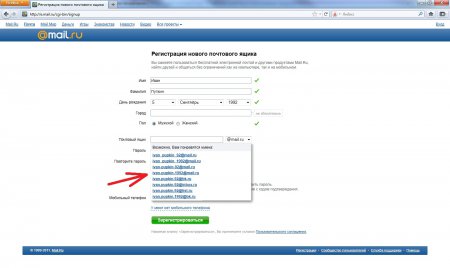 ru
ru
Когда вы получаете эксклюзивный адрес, он становится псевдонимом вашего основного почтового адреса Яндекса. Письма будут отправляться с нового адреса по умолчанию. Вы можете войти в свой почтовый ящик с обоих адресов.
Пока можно получить эксклюзивный адрес электронной почты только в доменной зоне .ru . Вы не можете разместить весь сайт на домене, вы можете добавить только адрес электронной почты.
Если ваша подписка закончится, вы все еще можете использовать эксклюзивный адрес еще 30 дней, так что у вас есть время, чтобы продлить подписку. Через 30 дней ваш эксклюзивный адрес будет отключен.
- Как включить эксклюзивный адрес
- Как отключить эксклюзивный адрес
Нажмите в правом верхнем углу.
Выберите Эксклюзивный @ адрес.
Выберите понравившийся адрес электронной почты или введите свой собственный.
 Убедитесь, что адрес доступен.
Убедитесь, что адрес доступен.Примечание. Выбранный адрес не должен содержать слов, противоречащих общественным интересам или принципам гуманности и морали. Сюда входят нецензурные выражения, негуманные высказывания, слова, оскорбляющие человеческое достоинство, религиозные чувства и т.д.
Нажмите Включить. Если у вас нет подписки, после выбора адреса вам нужно будет выбрать план и оплатить подписку.
Вы можете добавить один эксклюзивный адрес электронной почты для каждого пользователя.
Внимание. Когда эксклюзивный адрес отключен, вы больше не можете использовать его для отправки и получения писем или входа в Яндекс.Почту. Выбранный вами домен может использоваться другими пользователями.
Нажмите в правом верхнем углу.
Выберите Эксклюзивный @ адрес.
Нажмите Отключить и подтвердите действие.
После этого письма будут отправляться по умолчанию с вашего основного адреса в домене yandex..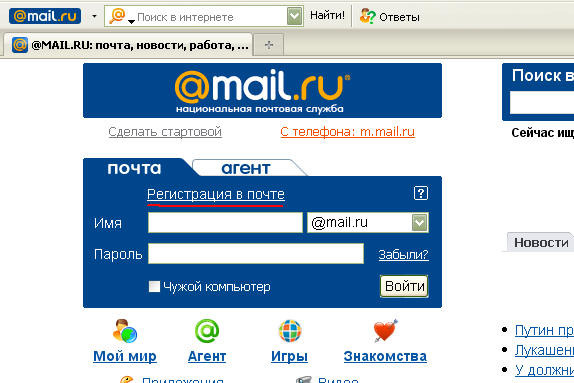 ru
ru
Вы не сможете повторно активировать свой эксклюзивный адрес в течение шести месяцев. Если вы хотите добавить эксклюзивный адрес в том же домене, этот домен должен быть бесплатным.
Если у вас остались вопросы об эксклюзивном адресе электронной почты, свяжитесь с нами через форму внизу страницы.
Если вы хотите отправлять электронную почту со своего адреса, размещенного в другом сервисе (например, Gmail или Mail.ru), добавьте этот адрес на странице Адреса электронной почты и подтвердите доступ. После подтверждения вы сможете выбрать либо псевдоним вашего адреса на Яндексе, либо адрес вашего почтового ящика на другом сервисе в поле От.
Внимание. Если вы добавляете адрес почтового ящика в другой сервис почтовых ящиков, настройте сбор сообщений с этого ящика на почтовый ящик Яндекса. Вы не сможете отправлять сообщения из этого почтового ящика, не настроив его сборщика сообщений. При настройке импортера почты укажите весь адрес, а не только имя пользователя, например cheshire. .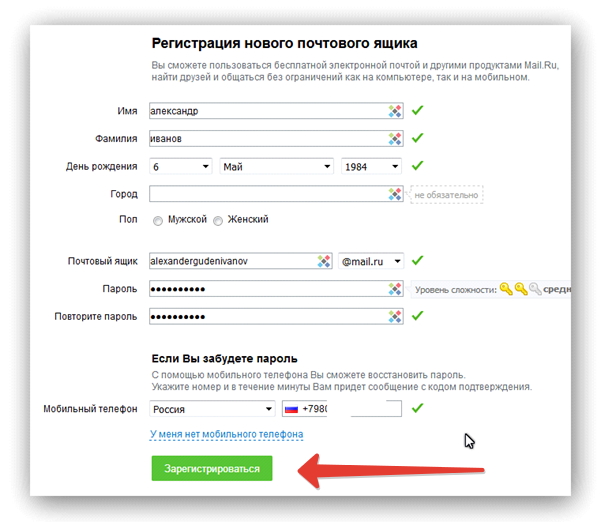 [email protected]
[email protected]
Если вы не можете отправлять сообщения с адреса, размещенного на другом почтовом сервисе, несмотря на правильную настройку импортера, значит правила безопасности этого сервиса запрещают отправку сообщений через сторонние сервисы, включая Яндекс.Почту.
- Для всех сообщений
Вы можете выбрать адрес для использования в разделе Информация об отправителе. Это будет ваш адрес по умолчанию для всех электронных писем. Также он будет отображаться в правом верхнем углу на страницах Яндекс.Почты при нажатии на имя пользователя и изображение профиля.
- Для конкретного сообщения
Вы можете выбрать адрес для отправки сообщения на странице, где вы составляете электронное письмо. Выбранный вами адрес будет использоваться только для этого конкретного сообщения.
Нажмите кнопку Cс, From ˅ в правом верхнем углу.
Щелкните имя в поле От.
Zemskov. Контактная информация похожие темы
Бесплатные домены 3 уровня Дешевый веб-хостингMicrosoft Outlook Express | ||
Небольшой обзор серверов провайдеров электронной бесплатной почты — Самые популярные бесплатные почтовые ящики .com .ru (бесплатный почтовый ящик) Сегодня предоставление услуг бесплатной электронной почты уже не является какой-то оригинальной услугой, а становится обычным явлением на крупных и не очень электронных порталах. Однако далеко не все компании, предлагающие услуги по созданию бесплатных почтовых ящиков, заботятся о предоставлении качественного сервиса, поэтому каждый должен попробовать самому воспользоваться несколькими услугами, чтобы выбрать себе подходящего поставщика услуг бесплатной электронной почты. Список провайдеров бесплатной электронной почты постоянно расширяется с каждым днем, и новые сервера бесплатной почты стараются предлагать все более качественные услуги, больший объем почтовых ящиков. Не многие email сервера выдерживают конкуренцию, поэтому со временем некоторые сервисы потихоньку исчезают, давая место более сильным игрокам. Каждый провайдер, выходящий на рынок услуг электронной почты, старается придумать новые и оригинальные адреса бесплатной электронной почты, чтобы привлечь новых пользователей с красивым адресом электронной почты, однако большинству пользователей нравится, чтобы бесплатная почта была с коротким адресом- так что это можно легко запомнить и рассказать в оффлайне. Ящик электронной почты бесплатный для пользователей, т. На каком сервере создать себе почтовый ящик, зависит только от ваших языковых способностей, так как существует как русская, так и американская бесплатная электронная почта, а также большое количество бесплатных сервисов на других языках в разных странах, в которых есть Интернет (помоему сейчас почти во всех странах он уже есть) Как американец Инфраструктура Интернета более развита, чем в других странах, услуги по размещению сайтов обходятся значительно дешевле, благодаря чему американские почтовые сервисы предлагают самые выгодные параметры новых почтовых ящиков. Регистрация бесплатной электронной почты достаточно проста, необходимо зайти на сайт бесплатного почтового сервера и найти ссылку на страницу с регистрацией, «Регистрация» (получить бесплатный электронный ящик/аккаунт, Sign Up) обычно называют. Список бесплатных почтовых доменов всех бесплатных почтовых серверов, чтобы вы могли выбрать себе подходящий домен после символа собаки в вашем электронном адресе:
Список бесплатных почтовых серверов:
| ||
Copyright c Zemskov. Бесплатный веб-хостинг и бесплатная электронная почта | ||
Как удалить Mail.ru | Руководства AppContacter 2022
Узнайте, как удалить свой аккаунт в приложении Mail.ru — Email, свои личные данные, а также удалить приложение Mail.ru, если оно установлено на вашем iPhone, iPad или Android. Если вы хотите полностью разорвать отношения с Mail.ru — Приложение электронной почты, следуйте инструкциям.
Содержание:
- Удалить учетную запись по электронной почте
- Удалить на айфоне
- Удалить на андроиде
- Альтернативы
1. Удалить учетную запись Mail.ru через электронную почту
Существует 2 способа удаления ваших данных (и учетной записи) с помощью приложения Mail. ru — Email. Это:
ru — Email. Это:
- В соответствии с GDPR — Общее положение о защите данных (для жителей ЕС): Это дает вам право попросить организацию, которая хранит данные о вас, удалить эти данные. Это известно как «право на стирание». Вы можете сделать запрос в устной или письменной форме. Мы рекомендуем писать по электронной почте, чтобы служить доказательством. У организации есть один календарный месяц, чтобы ответить на ваш запрос.
- В соответствии с Законом штата Калифорния о конфиденциальности потребителей (CCPA ).0250 предприятие удаляет имеющиеся у него данные/личную информацию о вас. По закону компания обязана удалить личную информацию потребителя из своих записей и указать всем поставщикам услуг также удалить данные. Несоблюдение компанией требований CCPA может привести к штрафу в размере до 7500 долларов США за каждое нарушение.
Теперь мы понимаем, что влекут за собой законы.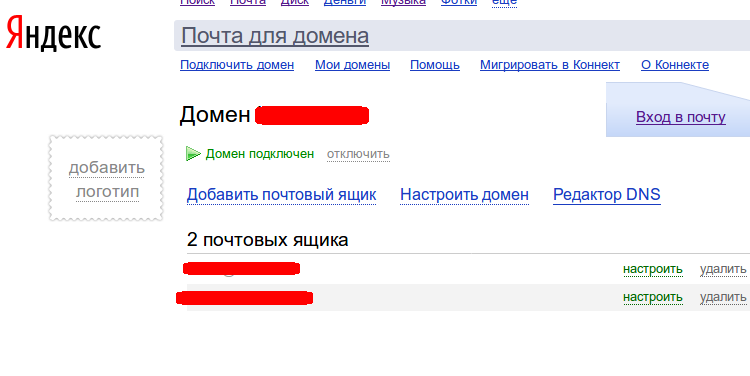 Вы можете удалить свою учетную запись, связавшись с Mail.ru — Приложение электронной почты по электронной почте. Вот как обработать запрос на удаление данных учетной записи:
Вы можете удалить свою учетную запись, связавшись с Mail.ru — Приложение электронной почты по электронной почте. Вот как обработать запрос на удаление данных учетной записи:
- В своем электронном письме укажите причины, по которым вы хотите, чтобы ваши данные/учетная запись были удалены. Обратите внимание, что в соответствии с GDPR или CCPA вам не нужно указывать причину вашего запроса
- Предоставьте всю актуальную информацию о вашем аккаунте на Mail.ru.
- Укажите закон, в соответствии с которым вы подаете запрос — GDPR или CCPA .
- Уведомить Mail.ru о штрафе за несоблюдение — штраф в размере 7500 долларов США в соответствии с CCPA и 4% от годового оборота в соответствии с GDPR.
- Отправьте письмо на [email protected] Войдите, чтобы увидеть письмо.
Также вы можете Запросить удаление данных вашего аккаунта Mail. ru ниже.
ru ниже.
Отправьте им свой запрос, используя формат, который мы указали выше.
Ваше имя *
Ваш адрес электронной почты *
Есть много причин, по которым вы можете захотеть избавиться от Mail.ru — Приложение электронной почты на вашем телефоне. Это может быть связано с очисткой памяти или потому, что вы устали от использования приложения.
Какой бы ни была ваша причина, вот как удалить Mail. ru — приложение электронной почты с устройства iPhone или Android:
ru — приложение электронной почты с устройства iPhone или Android:
а. Как удалить приложение Mail.ru с вашего iPhone
Если вы хотите удалить приложение Mail.ru — Email со своего iphone, вот что вам нужно сделать:
- На главном экране коснитесь значка приложения Mail.ru — Email и удерживайте, пока все приложения не начнут трястись.
- В правом верхнем углу приложения появится значок «X».
- Нажмите на значок «Х» в приложении Mail.ru — Электронная почта.
- Нажмите на красную кнопку удаления и альт!
ИЛИ
- В настройках iPhone нажмите «Общие».
- Теперь нажмите «Хранилище iPhone» и прокрутите вниз, чтобы увидеть все приложения, установленные на вашем телефоне.
- Нажмите на приложение Mail.ru — Приложение электронной почты, которое хотите удалить.
- На следующем экране выберите «Удалить Mail.
 ru — Приложение электронной почты» и подтвердите удаление.
ru — Приложение электронной почты» и подтвердите удаление.
б. Как удалить Mail.ru с телефона Android
Чтобы удалить Mail.ru — приложение электронной почты с устройства Android, выполните следующие действия:
- Откройте Google Play
- Из значка меню-гамбургера перейдите в «Мои приложения и игры».
- В списке доступных приложений на вашем устройстве выберите Mail.ru — Приложение электронной почты.
- Далее нажмите «Удалить».
ИЛИ
- На главном экране или в панели приложений коснитесь и удерживайте приложение Mail.ru — Электронная почта, которое хотите удалить.
- Щелкните часть экрана с надписью «Удалить».
Или
- Перейдите в настройки телефона Android.
- Нажмите «Приложения».

- Выберите приложение Mail.ru — Email, которое хотите удалить.
- Нажмите «Удалить».
Mail.ru — Детали программного обеспечения приложения электронной почты
1. Знаете ли вы, что разработчики не могут отвечать на комментарии в Google Play? Поэтому любые пожелания, предложения и замечания просим присылать через «Обратная связь» в приложении или на почту [email protected] В этом случае мы оперативно ответим и решим проблему в кратчайшие сроки.
2. Получаете ли вы сообщения от сервисов, на которые вы не подписывались или от которых не можете отказаться? Нажмите «Спам», и все последующие письма от отправителя будут автоматически отправляться в соответствующую папку.
3. Простое и быстрое приложение для одновременной работы с несколькими почтовыми ящиками Mail.ru, Яндекс, Gmail, Yahoo, Hotmail и другими.
4. Официальное почтовое приложение Mail.ru. Удобная Почта для смартфона Android.
5. Теперь перемещаться между рабочей и личной почтой так же просто, как между папками в одном почтовом ящике.
6. Читать сообщения и просматривать вложения в транспорте или, например, на природе.
7. Неважно, читали ли вы, помечали или перемещали сообщения с компьютера или мобильного телефона.
8. Получайте и отправляйте сообщения, обменивайтесь фотографиями и документами.
Сообщено об удалении проблем
О проблемах пока не сообщалось. Будьте первым, кто сообщит об одном!
Поиск другого приложения
Общение Приложения типа Mail.ru — Электронная почта Показать все
Другие приложения от Mail.Ru Group
Почта Mail.Ru для бизнеса обзор
Есть бесплатный тариф
от Mail.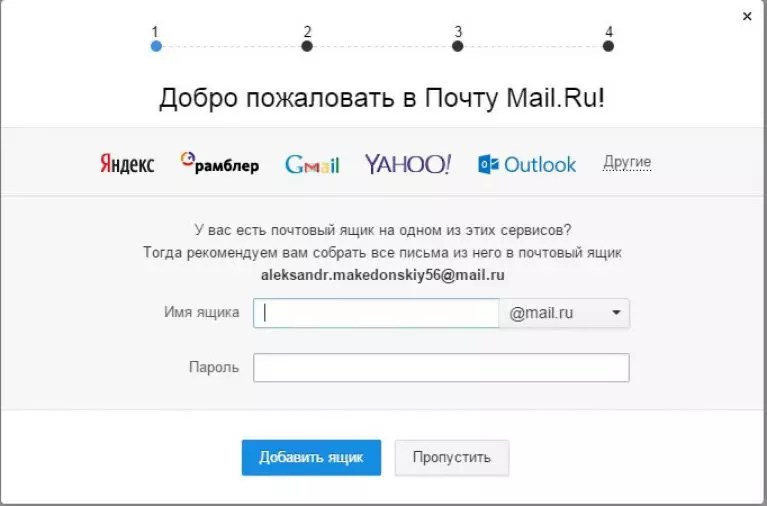 Ru Group
Ru Group
Написать отзыв
Официальный сайт
Я использую этоПроверьте, используете ли вы это. Это улучшит ваши личные рекомендации.
Сервис для рабочих писем с возможностью подключения собственного домена. И создание на этой основе почтовых ящиков для коллег.
Общение Электронная почта
Аналогично Почте Mail.Ru для бизнеса
Gmail
Microsoft Outlook
Почта Mail.Ru для бизнеса Описание
Почта Mail.Ru для бизнеса — корпоративный сервис с почтовым ящиком, личным доменным именем и дополнительные инструменты, которые помогут вам управлять своим бизнесом.
Отличия от обычного ящика Mail.Ru:
- Сняты ограничения на объем ящика.
- Надежная защита от взлома, вирусов и спама.
- Возможность просматривать и редактировать файлы прямо из электронной почты.

- Работа с любым типом устройств.
- Доступ к API.
Дополнительные инструменты для бизнес-пакета:
- Облако объемом 100 ГБ для хранения и обмена файлами всех видов и форматов.
- Календарь для хранения событий и организации событий.
- Агент для своевременного оповещения сотрудников и быстрой удобной связи.
- Возможность переноса почты и архива переписки со старого почтового сервера.
- Онлайн просмотр и редактирование документов.
- Хранение всех данных на территории РФ.
App included in the package
Mail.Ru for Business (7 reviews)
Prices for Mail.Ru mail for business
Minimum 27 $ Trial period 0 Tariff-free 0 Способ оплаты: По подписке 0 | Стоимость доступа к расширенной версии зависит от количества пользователей, от $27 в месяц за 100 пользователей. |
Возможности почты для бизнеса Mail.Ru
Безопасность и конфиденциальность
Протокол доступа HTTPS Данные между вами и сервисом передаются по зашифрованному каналу (SSL/TLS), что исключает их перехват злоумышленниками.
77
Многофакторная аутентификация Совместное использование нескольких факторов снижает риск утечки данных (помимо пароля используются карты, сканеры отпечатков пальцев и др.).
40
Резервное копирование в несколько мест Резервное копирование данных в несколько независимых мест практически исключает их потерю или повреждение.
56
Законодательство
Включен в Единый реестр российских программ Сервис находится в реестре, который Минкомсвязь России создала в соответствии со статьей 12. 1 Федерального закона «Об информации, информации технологии и защита информации», в целях расширения использования российских программ, подтверждения их происхождения и поддержки правообладателей.
1 Федерального закона «Об информации, информации технологии и защита информации», в целях расширения использования российских программ, подтверждения их происхождения и поддержки правообладателей.
43
Communications
Call recording
21
Work from different devices
16
Call distribution
8
Statistics
13
Notifications
15
Working with SMS
6
Поиск
6
Электронная почта
Отзывы
Нет отзывов
Нет отзывов о почте для бизнеса Mail.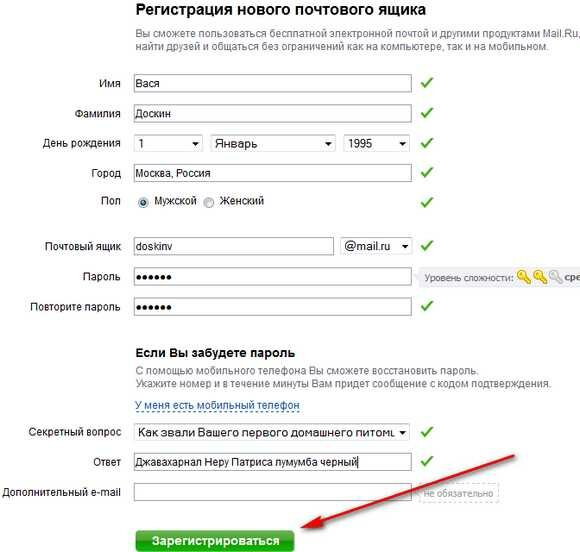 Ru.
Ru.
Другие приложения от Mail.Ru Group
Облако@Mail.Ru
(77 отзывов)
Облачное файловое хранилище с доступом к большому виртуальному диску и всеми необходимыми для такого сервиса функциями.
Mail.Ru для бизнеса
(7 отзывов)
Платформа для подключения корпоративной почты, хранилища, серверов, аналитики и работы с другими бизнес-инструментами Mail.Ru.
Репутация домена Bk.ru | bk.ru Риск злоупотребления
Репутация домена Bk.ru | bk.ru Риск злоупотреблений | Сайт bk.ru действителен?Является ли Bk.ru подозрительным доменом?
Почтовый домен bk.ru является действительным , имеет правильные MX-записи DNS (mxs.mail.ru) и может принимать новую электронную почту. Bk.ru — популярный почтовый сервис, обычно используемый для создания личного кабинета. В последнее время на сайте bk.ru появилось большое количество оскорбительных аккаунтов, которые мы бы классифицировали как профиль со средним риском .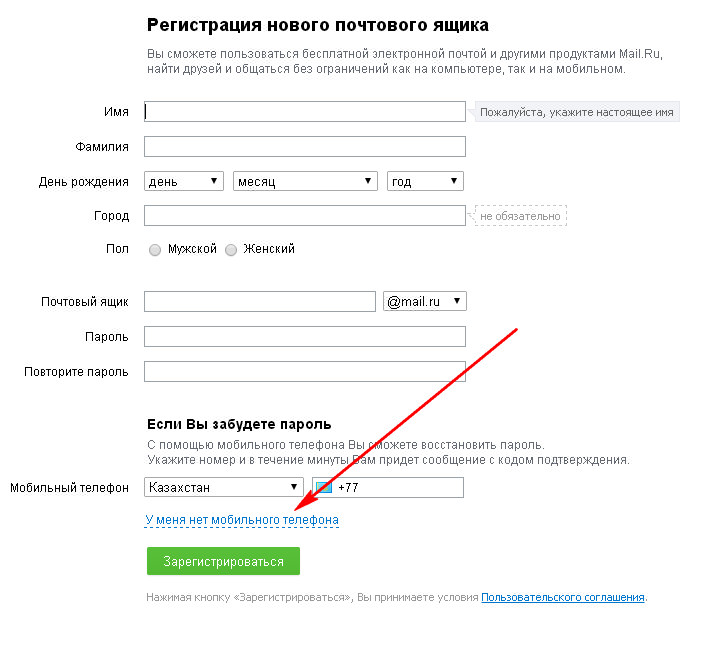 Необходимы дополнительные проверки для проверки пользователей из этого домена. Bk.ru в настоящее время занимает 231 249 место в рейтинге.самый популярный веб-сайт в Интернете на основе посещений из недавнего веб-трафика.
Необходимы дополнительные проверки для проверки пользователей из этого домена. Bk.ru в настоящее время занимает 231 249 место в рейтинге.самый популярный веб-сайт в Интернете на основе посещений из недавнего веб-трафика.
Пожалуйста, создайте бесплатную учетную запись , чтобы получить более точные результаты и активировать более высокую оценку репутации электронной почты. Если вы подозреваете, что электронная почта в этом домене является подозрительной, воспользуйтесь нашим бесплатным средством проверки адреса электронной почты для дальнейшего анализа.
Загрузить список адресов электронной почты или получить ключ API
Создайте бесплатную учетную запись, чтобы получить доступ к более качественным данным об угрозах и черным спискам.
Bk.ru Сводка рисков
Подозрительно. Сеть угроз IPQS обнаружила повышенный уровень злоупотреблений со стороны этого домена, однако этот домен также используется многими добросовестными пользователями. Мы рекомендуем выполнять проверку электронной почты для отдельных учетных записей для большей точности.
Мы рекомендуем выполнять проверку электронной почты для отдельных учетных записей для большей точности.
Оценка домена
Средний риск
ДЕЙСТВИТЕЛЬНО
ООО ВК
RU
mxs.mail.ru
Сталкивались ли вы с фейковыми аккаунтами?
Выполняйте расширенные проверки репутации для новых учетных записей пользователей, чтобы предотвратить поддельных пользователей, украденные пользовательские данные и низкокачественный контент. Используйте IPQS в режиме реального времени проверка пользователя API для оценки пользователей в точках действия, таких как страницы регистрации и оплаты.
Позвольте IPQS фильтровать ваших пользователей и платежи в режиме реального времени
Мгновенное прекращение злоупотреблений в любой отрасли или регионе. Интегрируйте API-интерфейсы защиты от мошенничества IPQS непосредственно в свою платформу для глубокой проверки пользователей без ложных срабатываний.
Получить бесплатный ключ API
Проверить репутацию домена
Быстро выполняйте проверки репутации домена , чтобы выявить подозрительные домены, используемые для неправомерных действий.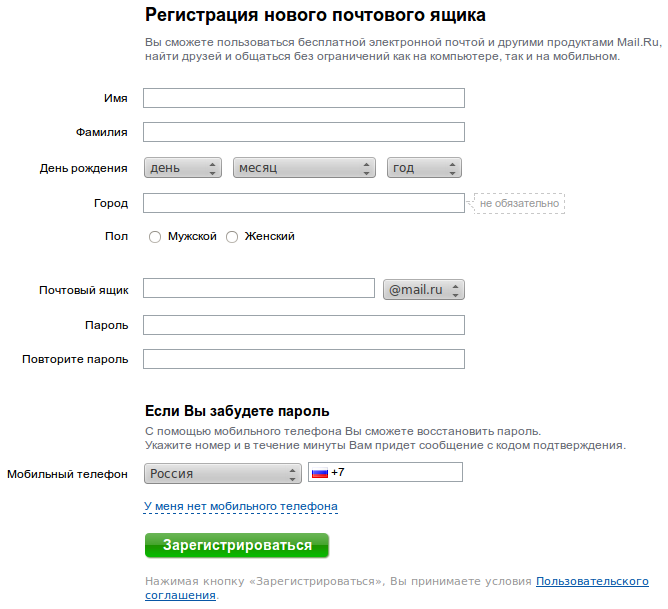 Примеры включают фишинг, вредоносное ПО, СПАМ, одноразовые электронные письма, используемые для создания поддельных учетных записей и возвратных платежей, а также аналогичные типы злонамеренного поведения.
Примеры включают фишинг, вредоносное ПО, СПАМ, одноразовые электронные письма, используемые для создания поддельных учетных записей и возвратных платежей, а также аналогичные типы злонамеренного поведения.
Оценка риска домена обнаруживает подозрительные домены, которые могут быть скомпрометированы или постоянно используются для мошеннических пользователей и платежей, одноразовые домены или вредоносное ПО и фишинг. Точный поиск репутации домена также может быть обеспечен в режиме реального времени с помощью нашей конечной точки API сканирования вредоносных URL-адресов, которая поддерживает URL-адреса или домены.
Бесплатная проверка репутации домена
Улучшите обнаружение фишинга, поддельных учетных записей и дубликатов пользователей, низкокачественного пользовательского контента и даже мошенничества с платежами. Анализируйте адрес электронной почты или уровень угрозы домена с помощью простого вызова API, чтобы предотвратить поддельные учетные записи и фильтровать пользователей в режиме реального времени.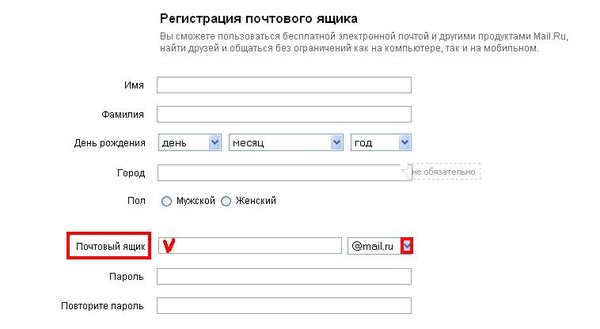 Остановите мошенников и вредоносных ботов с помощью простой проверки во время регистрации или оформления заказа.
Остановите мошенников и вредоносных ботов с помощью простой проверки во время регистрации или оформления заказа.
Точные проверок репутации домена подключаются к крупнейшей онлайн-сети угроз-приманок, поддерживаемой IPQS, с более чем 5000 активных ловушек по всему миру. Быстро обнаруживайте новые угрозы и последние модели злоупотреблений. Определите домены, часто используемые для спама и злоупотреблений, с помощью простой оценки репутации домена .
Сканируйте вредоносные URL-адреса и выполняйте поиск API репутации домена , чтобы определить возраст домена , фишинг и вредоносное ПО, припаркованные домены, одноразовые электронные письма и подобное подозрительное поведение. API поиска репутации домена предоставляет данные в режиме реального времени с малым временем отклика. Подключить точно анализ домена непосредственно на ваш сервер и бизнес-логику.
API проверки электронной почты
lbtransit. com
avelec.ru
виллаферри.com
rtfaw.site
com
avelec.ru
виллаферри.com
rtfaw.site
tattynatty.com ber.frequiry.com knowhowitaly.com earth.jokeray.com
thetrizzy.com cozre.сайт owucmail.com тур.cd
mionetwork.email opelmail.com deewf.com date-christians.co.uk
millercrew.net if.rowrowleft.com mvpsg.com alpha1composites.com
javaja.com 9122.онлайн dwgtcm.com wvh.variots.com
streetcleverstore.com nicegal.com mail2sanmarino.com gazbooks.com
england.com mail2stan.com coxinet.net smapxsmap.net
posta.net mailmight.com mail2ian.com altavista.se
онлайн.de gmx.es mail2homer.com tech5peace.org
mail2neal.com britneyclub.com foxmail.com mail2bangladesh.com
uaemail.com elvisfan.com gtemail.net nativeweb.net
mail2laura.com mail2sail.com novisad360.info вселенная.су
hulpuitdebuurt.сайт сумитра.tk novostroyka76.ru omsk-viagra.ru
iy47wwmfi6rl5bargd.ml csatb.club gestiondefortune.info fechl.com
Пожалуйста, введите домен почтового сервера, который вы хотите проверить, в поле поиска выше, чтобы проверить оценку риска домена и анализ угроз.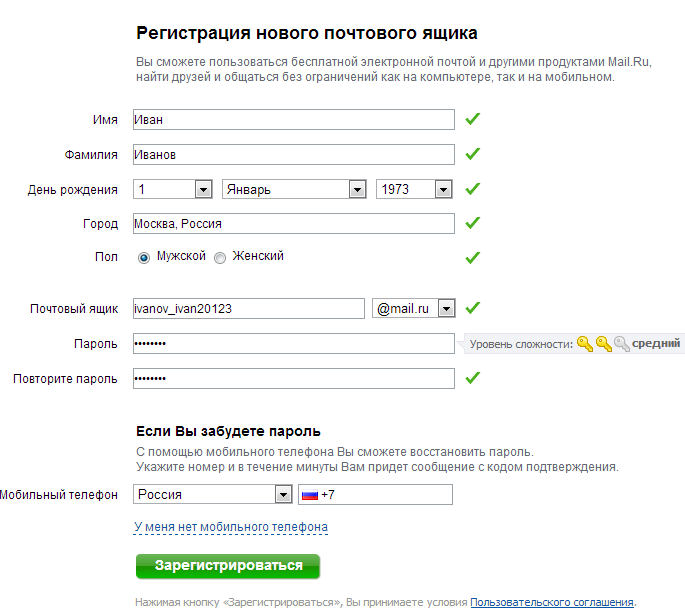 Этот бесплатный инструмент поиска доменов выполнит быстрый анализ домена, чтобы определить, не исходят ли из этого домена какие-либо мошенничество, злоупотребления, вредоносное ПО, фишинг и другие типы нежелательных действий. IPQS анализирует данные об угрозах для домена по всей нашей сети, основываясь на подсчете сотен миллионов транзакций в день и многочисленных отзывах наших клиентов в режиме реального времени. Вы также можете проверить состояние IP-репутации домена, что также может объяснить проблемы с репутацией домена.
Этот бесплатный инструмент поиска доменов выполнит быстрый анализ домена, чтобы определить, не исходят ли из этого домена какие-либо мошенничество, злоупотребления, вредоносное ПО, фишинг и другие типы нежелательных действий. IPQS анализирует данные об угрозах для домена по всей нашей сети, основываясь на подсчете сотен миллионов транзакций в день и многочисленных отзывах наших клиентов в режиме реального времени. Вы также можете проверить состояние IP-репутации домена, что также может объяснить проблемы с репутацией домена.
Почтовые домены обеспечивают хороший начальный обзор репутации адреса электронной почты . Одноразовые поставщики услуг электронной почты с высоким уровнем риска могут привести к созданию поддельных или дублирующих учетных записей. Регистрация пользователей из доменов в этой категории должна рассматриваться как полностью мошенническая, а надежный API позволяет фильтровать регистрацию учетных записей в режиме реального времени. IPQS имеет полный набор инструментов для обнаружения бот-трафика и мошеннических регистраций с расширенной проверкой репутации электронной почты.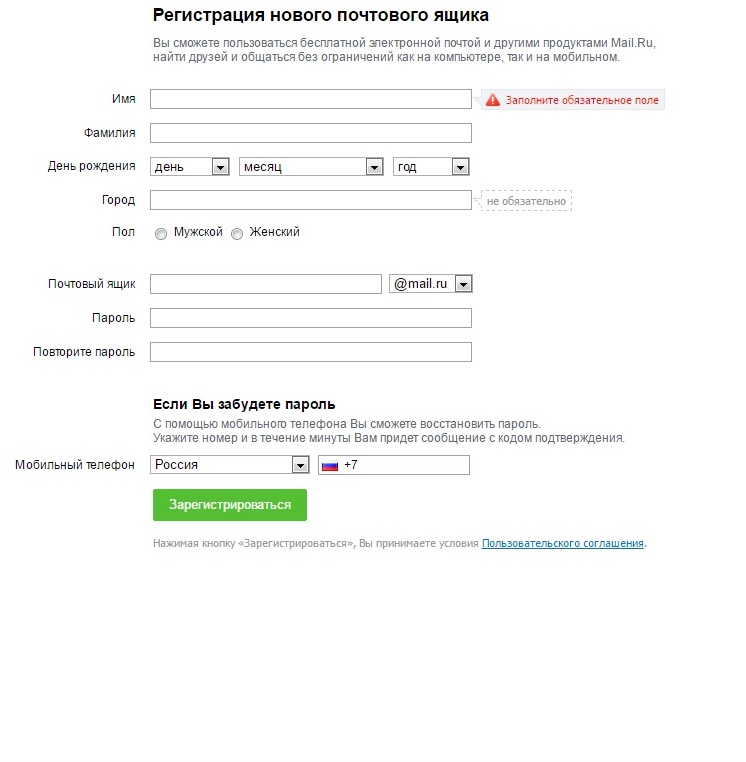
Быстро определите, действителен ли адрес электронной почты, и получите подробную информацию о папке «Входящие» и возможности доставки с помощью бесплатного средства проверки электронной почты IPQS. Эта проверка определяет работоспособность адреса электронной почты, например, когда домен был впервые зарегистрирован и когда адрес электронной почты впервые был обнаружен в сети угроз IPQS. Дополнительные точки данных анализа рисков упрощают оценку качества адреса электронной почты и соответствующего почтового домена.
Абсолютно. Репутация домена используется всеми крупными поставщиками почтовых услуг, такими как Gmail, Yahoo, Outlook, Hotmail, AOL и многими другими, для выявления спама и недобросовестных отправителей. Если вы не уверены, что ваш репутация домена электронной почты способствует плохой доставке электронной почты, пожалуйста, используйте нашу бесплатную проверку электронной почты на СПАМ, чтобы выявить возможные проблемы. Мы также рекомендуем проверить работоспособность вашего домена с помощью инструмента поиска, указанного выше. Очистка списков адресов электронной почты каждые 6-12 месяцев, особенно для старых подписчиков, может значительно улучшить репутацию домена.
Очистка списков адресов электронной почты каждые 6-12 месяцев, особенно для старых подписчиков, может значительно улучшить репутацию домена.
Простой поиск API
Крупнейшая сеть угроз и злоупотреблений
Лучшее в отрасли средство предотвращения мошенничества
Готовы искоренить мошенничество?
Начните борьбу с мошенничеством за считанные минуты!
Вопросы? Позвоните нам по телефону (800) 713-2618
Запланируйте демонстрациюЗарегистрироваться »
Начните с 5000 бесплатных поисков в месяц!
регистрация, логин, как отправить письмо. Добавить контакт
Добрый день, уважаемые читатели моего блога. В сегодняшней статье я хотел бы рассказать и показать, как быстро и легко создать электронную почту gmail. Gmail — хорошо известная мощная почтовая служба Google. По мнению Google, одна бесплатная учетная запись — это целый мир Google. Многие регистрируются в почте гугл только для гугл плей (гугл плей) чтобы качать игрушки и приложения и играть, ну и собственно обновлять)
Мир Google включает в себя много интересного, использовать его можно по-разному, для кого-то это просто почтовый ящик, для кого-то удобный и мощный бизнес-инструмент. Для остальных просто аккаунт для игр и приложений. Многие пользователи не пользуются даже половиной сервисов Google.
Для остальных просто аккаунт для игр и приложений. Многие пользователи не пользуются даже половиной сервисов Google.
Не буду описывать все прелести настройки почтового ящика на гугл в этой статье, ибо это долго, о плюсах и минусах вы можете прочитать самостоятельно в интернете. Мы рассмотрим именно практическую часть и разберем, как зарегистрировать почту Google.
Для того, чтобы создать почту, вам необходимо перейти на страницу регистрации:
Вы попадаете на страницу регистрации, на ней и будет происходить весь процесс создания почты. Суть при регистрации в том, чтобы ввести свои правильные данные, пройти подтверждение и «вещи в сумке». Если вы когда-либо раньше регистрировались в почтовых сервисах, то здесь принцип точно такой же.
На картинке ниже я нарисовал поля. Слушай, если тебе этого достаточно, то отлично. Но если вы хотите подробное описание заполнения каждого поля, ниже я постарался не упустить тонкости заполнения.
Подробное описание заполнения полей при регистрации
Шаг 1. На открывшейся странице приступайте к заполнению формы. Введите Имя и Фамилию , далее нужно придумать желаемое имя почтового ящика.
На открывшейся странице приступайте к заполнению формы. Введите Имя и Фамилию , далее нужно придумать желаемое имя почтового ящика.
Если вы видите красную надпись — Имя уже занято. Воспользуйтесь простой подсказкой, которая почти на 100% позволяет зарегистрировать уникальный почтовый ящик.
Совет: При регистрации любого почтового ящика придумайте запоминающееся, легко произносимое или простое для написания имя. При регистрации можно использовать: точку, цифры (например: код региона, памятную дату и т.д.). Можно поменять местами, но без фанатизма
Поигравшись с названием будущего имени почтового ящика, должно получиться, что система не будет выдавать предупреждение о занятом имени, а значит, его можно будет использовать при регистрации.
Шаг 2 Итак, вы придумали имя, дальше нужно придумать качественный, безопасный пароль. При вводе пароля вы увидите анализатор надежности пароля. Подтверждаем пароль, вводим точно такой же пароль, как ввели выше, и переходим к следующему столбцу.
Подтверждаем пароль, вводим точно такой же пароль, как ввели выше, и переходим к следующему столбцу.
Шаг 3 Введите дату, выберите месяц и год своего рождения. Выберите пол из выпадающего меню. Далее введите номер своего мобильного телефона. (Зная свой номер телефона, вы всегда легко сможете восстановить пароль с помощью смс если забыли. Вещь полезная и нужная. Не пренебрегайте своей безопасностью.)
Дополнительный адрес электронной почты, вводить нельзя. Если у вас есть другие почтовые ящики, то, в принципе, в это поле можно вписать, но не обязательно. ( Это необходимо для контроля и безопасности вашего почтового ящика Google.)
Шаг 4 Переходим к самому интересному, где вам нужно доказать, что вы не робот. Забегаю немного вперед — это можно сделать двумя способами, которые мы сейчас и разберем.
Первый способ: Введите слова или цифры, показанные на картинке. Можно несколько раз нажать на круглую стрелку и выбрать простое слово или цифры для набора.
Установите флажки, чтобы принять условия использования и конфиденциальности Google, и нажмите — Далее .
Второй способ: Установите флажок Пропустить эту проверку. В этом случае требуется верификация по телефону.
При выборе этого способа заполните все поля и нажмите на кнопку — Далее .
Вы попадете на страницу подтверждения, подтвердите свой номер телефона, выберите — Текстовое сообщение (SMS) и нажмите «Продолжить». СМС приходит моментально.
Проверьте свой мобильный телефон, введите проверочный код и нажмите кнопку — Продолжить .
После подтверждения почтового ящика вы попадете на страницу с поздравлением и названием вашего нового почтового ящика.
Нажмите на кнопку — Перейти на сервис gmail , система автоматически перенаправит вас на веб-интерфейс почтового ящика.
Мы просто прошли пошагово и разобрались как создать письмо в Google, можно использовать на телефоне или планшете в Google Play. Регистрация на компьютере, ноутбуке или планшете абсолютно ничем не отличается, все те же поля для заполнения, все те же вопросы 🙂
Регистрация на компьютере, ноутбуке или планшете абсолютно ничем не отличается, все те же поля для заполнения, все те же вопросы 🙂
Надеюсь, я немного помог вам в этом вопросе. Вы можете задать свои вопросы в комментариях или высказать свое мнение о статье, буду рад услышать ваше мнение.
Gmail.com — бесплатная служба электронной почты от Google. Во многом Gmail похож на любую другую электронную почту. Вы можете отправлять и получать электронные письма, блокировать спам, создавать адресную книгу и выполнять другие основные задачи электронной почты. В то же время Gmail обладает рядом уникальных особенностей, которые делают его одним из самых популярных почтовых сервисов в мире.
В этом уроке мы поговорим о некоторых функциях и преимуществах Gmail, а также рассмотрим интерфейс почтового окна Gmail.
Аккаунт Google
Требуется наличие собственной почты Gmail. Потому что Gmail — это один из сервисов, которые Google предоставляет зарегистрированным пользователям. Аккаунт создается бесплатно. Процесс его создания прост, и введенное вами имя пользователя будет частью вашего адреса Gmail.
Аккаунт создается бесплатно. Процесс его создания прост, и введенное вами имя пользователя будет частью вашего адреса Gmail.
Таким образом, если вы заходите в свою почту Gmail, это означает, что вы автоматически вошли в свою учетную запись Google и получаете возможность доступа к другим сервисам Google, таким как Google Docs, Calendar, YouTube и т. д. Создание учетной записи Google также означает что вы становитесь участником социальной сети Google+. Проще говоря: «Один аккаунт — весь мир Google».
Конечно, вам не обязательно использовать все эти службы Google, пока вы можете просто сосредоточиться на электронной почте и использовать только ее. Однако, если вы хотите узнать больше об учетной записи Google, мы рекомендуем вам ознакомиться с: здесь обсуждаются различные услуги, предлагаемые Google, а также создание учетной записи Google.
Функции почты Gmail
Gmail имеет множество полезных функций, начиная от стандартных функций службы электронной почты (таких как возможность получать и отправлять электронную почту) и заканчивая уникальными функциями. Ниже приведены некоторые функции почты Gmail.
Ниже приведены некоторые функции почты Gmail.
- Фильтрация спама. Спам — это то, что мы называем нежелательной почтой. Gmail использует передовые технологии для защиты от спама. Спам автоматически помещается в специальную папку и автоматически удаляется через 30 дней.
- Входящие приоритеты. Это новая функция Gmail. Противопоставляется фильтрации спама. Вместо того, чтобы блокировать нежелательные электронные письма, Gmail находит самые важные и помещает их в начало списка. Это особенно полезно, если вы получаете много писем. Теперь вам не нужно тратить время на их сортировку.
- Отображение цепочек писем. Цепочка писем происходит каждый раз, когда вы отправляете письма в ответ или кому-то дальше (пересылаете). Часто эти электронные письма связаны с одной темой или событием. По умолчанию Gmail группирует такие электронные письма вместе, чтобы в папке «Входящие» не было «беспорядка». Вы всегда можете отключить эту функцию.
- Встроенный чат.
 Вместо того, чтобы писать кому-то электронное письмо, вы можете отправить ему мгновенное сообщение или использовать функцию голосового или видеочата. (Если на вашем компьютере есть микрофон и веб-камера).
Вместо того, чтобы писать кому-то электронное письмо, вы можете отправить ему мгновенное сообщение или использовать функцию голосового или видеочата. (Если на вашем компьютере есть микрофон и веб-камера). - Телефонный звонок. Функция телефонного звонка аналогична голосовому чату. Отличие в том, что вы можете соединиться с реальным абонентом телефона в любой точке мира. Это бесплатно для звонков в США и Канаде и достаточно дешево для других стран.
Интерфейс Gmail
При работе с Gmail вы в основном используете основной интерфейс. Это окно содержит ваш почтовый ящик и позволяет вам перемещаться между вашими контактами, настройками почты и многим другим. Также в верхней части окна находятся ссылки на другие сервисы Google, такие как YouTube или Календарь.
Выпадающее меню позволяет перемещаться между Почтой, Контактами и Задачами.
Если вы запутались, вы можете просто нажать на опцию Gmail, чтобы вернуться к представлению по умолчанию.
2) Левая строка меню
Левая строка меню позволяет создавать новое электронное письмо, перемещаться по почте, просматривать отправленные сообщения, управлять ярлыками и т. д.
Командные кнопки расположены над списком букв. Если электронные письма не выбраны, доступны только кнопки «Выбрать» и «Обновить».
При выборе любой буквы появляется еще несколько кнопок. Вы можете использовать следующие функции: Архивировать, Спам, Удалить, чтобы упорядочить структуру ваших электронных писем.
4) Входящие
Входящие – это место, где отображаются входящие сообщения. Чтобы прочитать сообщение, просто нажмите на него.
5) Строка поиска
Если вы не можете найти важное письмо, то вам необходимо начать вводить ключевую информацию о нем в строку поиска.
6) Значок шестеренки
Чтобы изменить настройки, просто нажмите на значок шестеренки и выберите «Настройки». Вы также можете выбрать «Справка», если у вас есть какие-либо вопросы.
Gmail.com — самый популярный адрес электронной почты в наши дни. Эта почта предоставляется компанией Google абсолютно бесплатно.
Конечно, народная корпорация не могла создать что-то простое. Именно поэтому почтовые ящики этого сервиса выбирают пользователи все чаще.
Из-за широкой популярности службы Google получить понравившееся имя пользователя очень сложно. Большое количество ранее созданных аккаунтов говорит о том, что большое количество имен уже занято.
Поэтому придется хорошо подумать, чтобы записать не только удобный и уникальный, но и запоминающийся логин.
Что очень удобно — создание логина предполагает возможность вставки в него точек, тире, завершающих слэшей и т.п. Это значительно упростит задачу.
Проверить, чтобы почта создавалась на платформе Gmail.com, а не на Gmail.ru. Так как вторая услуга платная и есть реальная возможность потерять аккаунт.
Итак, как создать почту gmail и зарегистрироваться на компьютере.
1 Для этого на главной странице поисковой системы Google нужно найти кнопку «Почта».
Кнопка Google Mail
3 После этого появится новое окно, в котором необходимо заполнить все поля. На этом этапе вам предстоит придумать имя для почтового ящика.
Если такой логин уже существует, система укажет на это и пользователю придется что-то менять.
Выберите пароль
Читайте также: Наш ТОП-10: Лучшие программы для комфортной работы с электронной почтой
4 Пароль также является очень важным аспектом защиты. Он должен быть не только запоминающимся, но и достаточно тяжелым, чтобы предотвратить попытку взлома.
Система укажет сложность пароля — рядом загорится индикатор и как только полоска станет зеленой, можно понять, что пароль надежный.
Для защиты почты необходимо указать номер телефона и дополнительный почтовый ящик.
На дополнительную почту будут приходить уведомления о том, что на вашу почту выполнен вход, что в случае чего поможет вам быстро ответить и сменить пароль.
Мобильный телефон, кроме защиты, дает доступ к дополнительным возможностям.
После правильного заполнения всех соответствующих полей нажмите «Далее».
5 После правильного выполнения предыдущих пунктов появится в котором будут написаны условия использования и политика конфиденциальности. Пролистав вниз видим кнопку «Принять». Я нажимаю на нее.
Вам нужно будет подтвердить свою учетную запись с помощью мобильного телефона. Для этого можно выбрать один из двух пунктов и система либо отправит сообщение, либо позвонит с помощью робота.
После выполнения этих действий система поздравит вас с приобретением нового почтового ящика и предложит перейти в настройки учетной записи.
Не пренебрегайте этими настройками. Они включают 3 позиции:
- Охрана и вход.
- Личное и конфиденциальность.
- Настройки учетной записи.
Каждый элемент имеет несколько подэлементов. Здесь вы можете настроить сервис «под себя», сделав его максимально комфортным для использования и последующей работы.
Создание почты gmail с помощью телефона
Читайте также: Как сделать Google (Гугл) стартовой страницей: инструкция для всех браузеров
1 В каждый современный смартфон сразу устанавливается программа, которая называется Gmail.
Обычно почтовый ящик создается в момент настройки смартфона после покупки.
Однако иногда бывает, что их производят в магазине, для этого используют простую почту с простым паролем, либо создают простую почту с простым паролем.
Часто бывает, что этот вариант не устраивает пользователя. В этом случае вы можете создать личный почтовый ящик, который будет настроен как удобно.
Сначала находим соответствующее приложение, которое описано выше.
2 Найдите боковое меню (нажмите на три полоски в левом верхнем углу. Выберите пункт «Настройки» и нажмите «Добавить учетную запись».
Откроется страница настроек электронной почты. Нужно нажать на Google (первый абзац).
После этого система предложит либо ввести уже зарегистрированный адрес/номер телефона, либо создать новую учетную запись.
Выбираем второй пункт.
После этого вам придется некоторое время подождать, пока робот отправит вам смс с кодом, но вводить его не обязательно, так как программа его распознает и введет автоматически.
После этого вы можете заполнить предложенные поля, такие как дата рождения и пол.
4 Следующим шагом будет создание логина (имя почтового ящика). Придется подумать. Если такое имя уже занято, то после нажатия кнопки «Далее» система выдаст ошибку и предложит бесплатные варианты для выбора.
5 Можно выбрать из имеющихся, а можно попробовать ввести понравившееся, но нет гарантии, что система не отклонит следующие. Если такого имени нет, то будет осуществлен переход к следующему пункту.
Зарегистрировавшись и авторизовавшись в почте Google (Гугл) становится возможной синхронизация всех сервисов поисковых систем: Youtube , Play market , Google Plus и т.д.
Сама почта Google является одним из лучший среди электронных интернет-сервисов. Все технические возможности компании были встроены в его функционал как основных, так и дополнительных инструментов. Зарегистрировавшись и создав свой почтовый ящик в Google, вы сможете совместить почтовую переписку с сервисом Документы , загрузка файлов на Диск, с выделенным 10 ГБ дискового пространства и многое другое.
Все технические возможности компании были встроены в его функционал как основных, так и дополнительных инструментов. Зарегистрировавшись и создав свой почтовый ящик в Google, вы сможете совместить почтовую переписку с сервисом Документы , загрузка файлов на Диск, с выделенным 10 ГБ дискового пространства и многое другое.
Электронная почта Google — одна из самых безопасных учетных записей электронной почты. Вся переписка проходит постоянную проверку на наличие вирусных программ и выявление участников, производящих спам-рассылки. Здесь также используются самые передовые технологии шифрования передаваемой информации.
Также следует отметить высокотехнологичную поддержку защиты и восстановления аккаунтов. Столкнувшись с проблемой потери пароля, вы легко сможете возобновить доступ к личной почте, через созданные для этого механизмы автоматического восстановления с учетом всех доступных дополнительных средств связи пользователя.
Для входа в свой почтовый ящик Google вы можете воспользоваться ссылкой:
После ввода логина и пароля от почты необходимо отметить « Оставаться в системе» если вы хотите выполнить последующий автоматический вход в почту Google.
После этого аккаунт отобразится в правом углу на странице поисковой системы Google.
При вводе логина и пароля следует обращать внимание на включенную языковую раскладку клавиатуры и «Caps Lock» (заглавные или прописные буквы). Также можно попробовать ввести пароль в блокноте, например, чтобы он был хорошо виден и просто скопировать и вставить его строчку.
Регистрация в почте Google (Google)
Для регистрации почты Google на русском языке и создания собственной учетной записи электронной почты необходимо пройти по ссылке:
Восстановление пароля от почты Google (Google)
Наличие всех самых передовых технологий для защищая личные данные и аккаунты пользователей, данный почтовый сервис предоставляет все возможности для восстановления пароля от почты Google в автоматическом режиме:
- Для этого перейдите по ссылке « Забыли пароль» на странице входа;
- Откроется страница с выбором текущей проблемы, где нужно выбрать « Я не помню пароль» , ввести свой адрес электронной почты и нажать « Продолжить»;
- сюда нужно ввести пароль который удалось запомнить и нажать « Продолжить» .
 Система распознает схожесть введенного пароля с действительным и от этого будет зависеть ход дальнейших действий.
Система распознает схожесть введенного пароля с действительным и от этого будет зависеть ход дальнейших действий.
Если при регистрации был введен дополнительный адрес почты или номер мобильного телефона, то проблема восстановления пароля к почте Google будет сразу решена путем отправки кода активации. В этом случае система распознает, что доступ был с мобильного устройства и предлагает отправить на него подтверждение.
Если вы не использовали мобильное устройство и не ввели свой номер телефона или дополнительный адрес электронной почты, вам будет предложено выполнить пошаговое восстановление путем ввода личной информации.
Вернув доступ к своей гугл почте (гугл), лучше перестраховаться и сохранить надежный пароль для входа на несистемный диск (кроме диска С), так как в случае аварийной переустановки системы файл можно удалить.
Надежнее всего ввести дополнительные средства связи: номер мобильного телефона, дополнительный адрес электронной почты. Это значительно упростит процесс восстановления. Будут предложены возможности дополнительной защиты аккаунта с помощью телефонных уведомлений. Если вдруг будут подозрительные попытки входа с IP-адреса, который ранее не использовался, то об этом выскочит предупреждение. Также учетная запись может подлежать временной блокировке, если система заподозрит попытки взлома почты.
Это значительно упростит процесс восстановления. Будут предложены возможности дополнительной защиты аккаунта с помощью телефонных уведомлений. Если вдруг будут подозрительные попытки входа с IP-адреса, который ранее не использовался, то об этом выскочит предупреждение. Также учетная запись может подлежать временной блокировке, если система заподозрит попытки взлома почты.
Уведомления о полученных письмах без входа в почту Google (Google)
Существуют специальные надстройки, которые устанавливаются в браузере Google Chrome для того, чтобы получать уведомления об отправленной корреспонденции без входа в почту Google (Google).
К таким надстройкам относится, например, Checker Plus для Gmail. После его установки в браузере в правом углу панели будет отображаться значок почты и сигналы о событиях, произошедших в почте Google.
Возможности этого приложения:
- подробная информация о полученной корреспонденции, сообщениях или звонках в чате; Уведомление
- без включения браузера.
 Имеется одновременная поддержка нескольких почтовых ящиков;
Имеется одновременная поддержка нескольких почтовых ящиков; - подключение дополнительного уведомления, а также управление почтовым ящиком Google с помощью голоса. Также в его настройках есть множество дополнительных опций, которые настраиваются под личные нужды.
Google расширяется с впечатляющими масштабами, в большей степени — за рубежом. Там большинство услуг уже очень популярны и просто необходимы. Многие интересные разработки были куплены этим интернет-гигантом, например, видеохостинг YouTube и операционная система Android. Все доступные разделы и сервисы этого поисковика требуют синхронизации. Поэтому вход и регистрация в почте Google (Гугл) очень популярны не только за границей, но и в странах СНГ.
Здравствуйте. Сегодня я расскажу вам, что такое вход в почту Gmail.com. Если авторизация на почте Google не удалась, не лишним будет попробовать восстановить пароль. Для начала зайдите на сайт — account.google.com (желательно сделать это с того устройства, с которого вы в последний раз успешно заходили в свой аккаунт). Страницы авторизации предлагают своим пользователям возможность сменить язык, выбрать наиболее удобный для вас и приступить к работе!
Страницы авторизации предлагают своим пользователям возможность сменить язык, выбрать наиболее удобный для вас и приступить к работе!
Затем нужно найти ссылку: «Не удается войти в собственный аккаунт?», и, пройдя по ней, ввести именно тот адрес электронной почты, который вызвал проблемы с авторизацией. Здесь вам также нужно будет подтвердить, что вы не робот, введя проверочный код.
Очень часто решением проблемы является простое восстановление пароля. Как это сделать, читайте в следующей статье.
В результате страница предлагает список различных вариантов восстановления доступа. Если у вас в настройках есть еще один адрес электронной почты, или номер телефона, то процедура восстановления значительно упрощается.
Проверить, включены ли файлы cookie для этого сайта
Файлы cookie — это файлы, которые помогают веб-браузеру запоминать настройки клиента на конкретном ресурсе, сохраняя при этом его конфигурацию и собирая статистику. Сейчас практически все сайты требуют эти файлы. По этой причине, чтобы проверить их доступность для Google Mail, вам необходимо открыть настройки браузера и включить их. Предлагаем вам рассмотреть процесс их включения в трех популярных браузерах, таких как: IE, Firefox, Google Chrome.
По этой причине, чтобы проверить их доступность для Google Mail, вам необходимо открыть настройки браузера и включить их. Предлагаем вам рассмотреть процесс их включения в трех популярных браузерах, таких как: IE, Firefox, Google Chrome.
- Включение файлов cookie в Internet Explorer. Сначала нужно зайти в «Панель управления», там же найти «Свойства обозревателя». Нажмите на вкладку «Конфиденциальность», затем «Дополнительно». В появившемся окне нужно будет поставить галочку «Переопределить автообработку файлов cookie», и установить маркеры «Принять», как на основных, так и на сторонних файлах.
- Включение файлов cookie в Mozilla Firefox. Первым делом откройте браузер, зайдите в настройки. Там найдите вкладку «Конфиденциальность». Найдите блок с историей, где нужно будет нажать на последний пункт из выпадающего списка «применятся настройки для сохранения истории». Кроме того, установите флажок «Принимать файлы cookie с сайтов».
 Закройте окно настроек, нажав кнопку «ОК».
Закройте окно настроек, нажав кнопку «ОК».
- Включить файлы cookie в Google Chrome. Откройте браузер, затем перейдите в «Настройки» (в правом верхнем углу есть значок с тремя полосками, после нажатия на него появляется окно, в котором можно найти те самые настройки).
Внизу этого окна находится подраздел «Дополнительные настройки», зайдите в них и нажмите «Личные данные», а затем — «Настройки контента». В появившемся окне поставьте галочку под пунктом «Разрешить сохранение локальных данных». Наконец, подтвердите настройку, нажав кнопку «ОК».
После очистки файлов cookie вы также можете очистить историю браузера и кэш. Как правило, история посещений становится настолько большой, что производительность значительно снижается, а некоторые функции вообще перестают работать. Предлагаем вам подробнее ознакомиться с удалением истории в популярных браузерах.
Очистка истории просмотров в IE
Сначала нужно зайти в «Сервис», затем зажать кнопку «Alt». В результате этого появится меню, в списке предлагаемых пунктов выберите «Удалить историю просмотров». В появившемся окне нужно будет отметить пункты, которые необходимо удалить. Остается только подтвердить свои действия, нажав на соответствующую кнопку. Сделанный!
В результате этого появится меню, в списке предлагаемых пунктов выберите «Удалить историю просмотров». В появившемся окне нужно будет отметить пункты, которые необходимо удалить. Остается только подтвердить свои действия, нажав на соответствующую кнопку. Сделанный!
Очистка истории посещенных страниц в Mozilla Firefox.
С этим браузером будет несколько проще: нужно просто зажать комбинацию клавиш «Ctrl+Shift+Delete», в появившемся окне выбрать пункты, которые нужно удалить. Важно систематически очищать кеш и историю браузера. Кстати, по окончании процедуры удаления вам нужно будет вернуться в свои профили на сайтах.
Очистка истории просмотров в Google Chrome.
Процесс удаления в целом такой же, как и с другими браузерами, но есть один нюанс: по завершению данной процедуры на одном из устройств история удаляется абсолютно на всех устройствах, с которых производилась авторизация в аккаунте Chrome. Итак, открываем меню веб-браузера, переходим на вкладку «Инструменты». На открывшейся странице выберите «Очистить данные просмотра». В появившемся окне выберите элементы, которые хотите удалить.
На открывшейся странице выберите «Очистить данные просмотра». В появившемся окне выберите элементы, которые хотите удалить.
Вместе с этим не лишним будет посмотреть, какие расширения установлены в браузере. Если вы обнаружили незнакомые и ненужные расширения, лучше их удалить, так как они (в некоторой степени) снижают производительность браузера.
Следуя нашим советам, вы легко решите проблему с авторизацией на любом сайте.
Gmail.com mail вход в почту
Если вы не были зарегистрированы в Gmail, вы можете исправить это на сайте — mail.google.com. С правой стороны нажмите на кнопку «Создать учетную запись».
Вы можете создать свой профиль в этой системе в 3 шага.
На первом этапе необходимо заполнить анкету.
- Напишите свое имя и фамилию. Электронный почтовый ящик, как правило, создается надолго. Более того, он активирует мобильные устройства под управлением операционной системы Android. Если вам нужен дополнительный адрес электронной почты, лучше воспользоваться услугами mail.
 ru.
ru. - Выберите имя для входа. Этот шаг не самый простой, так как выбор имени отнимает у пользователей много времени. Например, такие имена как артем, андрей и т.д. уже есть в базе. Хорошо, что система полностью автоматизирована, так что вам нужно только подставить свой вариант, и он сам подскажет, можно его использовать или нет.
- . Его длина не должна быть меньше восьми символов. Попробуйте сделать его отличным от тех, что вы установили на других порталах.
- Подтвердите пароль. Сайт должен убедиться, что вы действительно помните пароль, который вы установили. Важно: пароль должен содержать латинские символы. Из-за неправильной раскладки клавиатуры часто возникают ошибки, поэтому будьте внимательны.
- Введите дату своего рождения.
- Выберите пол.
- Вы можете написать свой номер телефона, чтобы защитить свою учетную запись. Если в нем будет храниться важная конфиденциальная история сообщений, то можно настроить двухэтапную авторизацию путем ввода SMS-сообщения.
 При этом, если вы забудете пароль, вы легко сможете восстановить его с помощью мобильного телефона.
При этом, если вы забудете пароль, вы легко сможете восстановить его с помощью мобильного телефона. - Надежность системы защиты значительно повысится, если . Допустим, ваш основной почтовый ящик взломан, чтобы совершать свои гнусные дела, и уведомления отправляются на ваш дополнительный адрес электронной почты.
- Вы можете установить флажок «Сделать Google моей домашней страницей», если хотите, чтобы эта поисковая система отображалась на главной странице при открытии браузера.
- После этого необходимо пройти проверку, отличающую спам-роботов от реальных пользователей. Это абсолютно простая задача, и выполняется она быстро.
- Пункт «Страна»: выбрать место жительства.
- Установите флажок, чтобы подписать соглашение с правилами использования данной системы.
- Если в дальнейшем вы намерены активно пользоваться Google+, то не лишним будет поставить галочку «Хочу посмотреть, что рекомендует…». Благодаря этому вы сможете увидеть, что вам рекомендуют ваши друзья.


 ru. Самая старая почта. Когда-то была самой популярной
ru. Самая старая почта. Когда-то была самой популярной Она находится слева, практически в центре экрана.
Она находится слева, практически в центре экрана.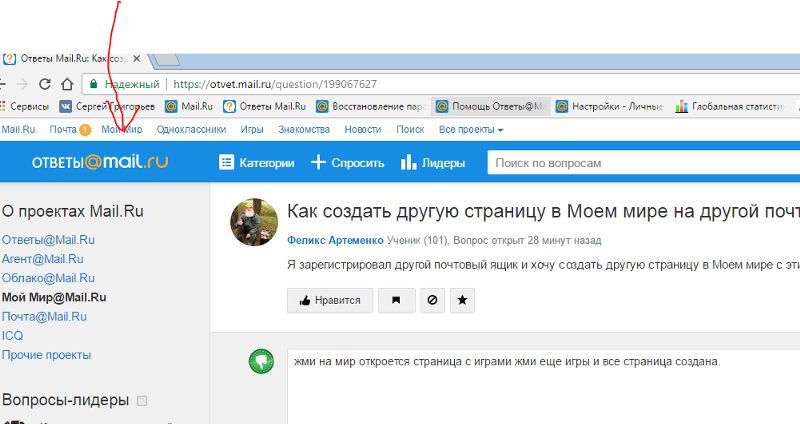




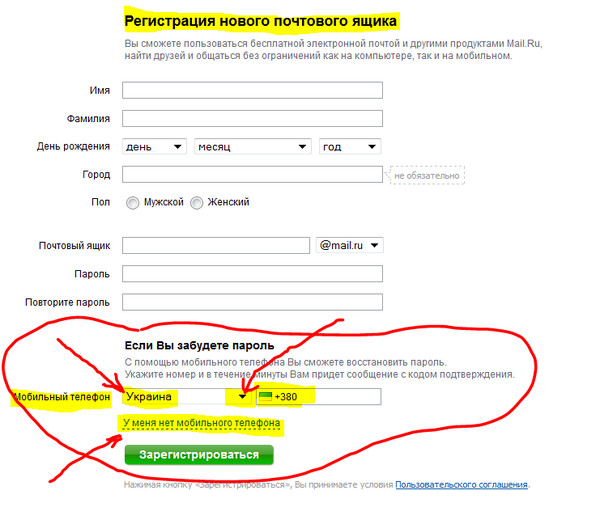 mail.ru.
mail.ru. Убедитесь, что адрес доступен.
Убедитесь, что адрес доступен.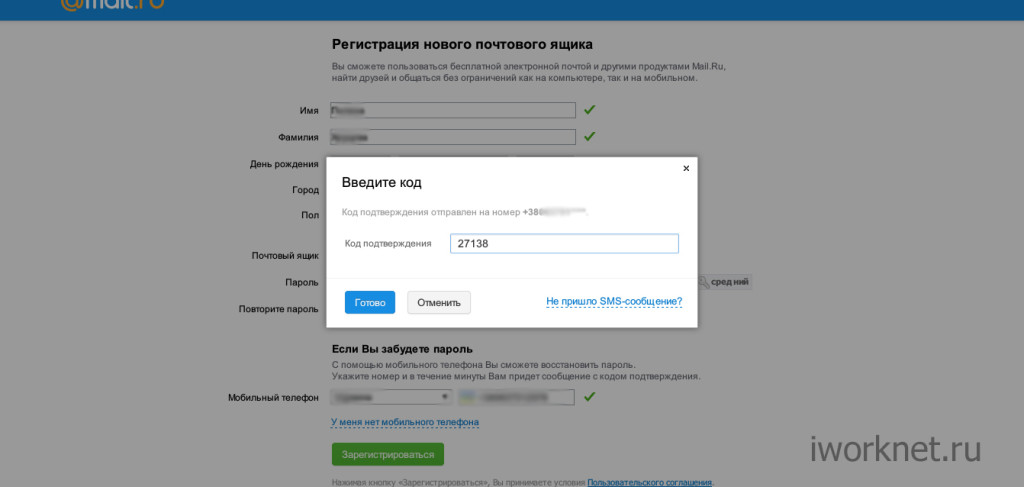 net
net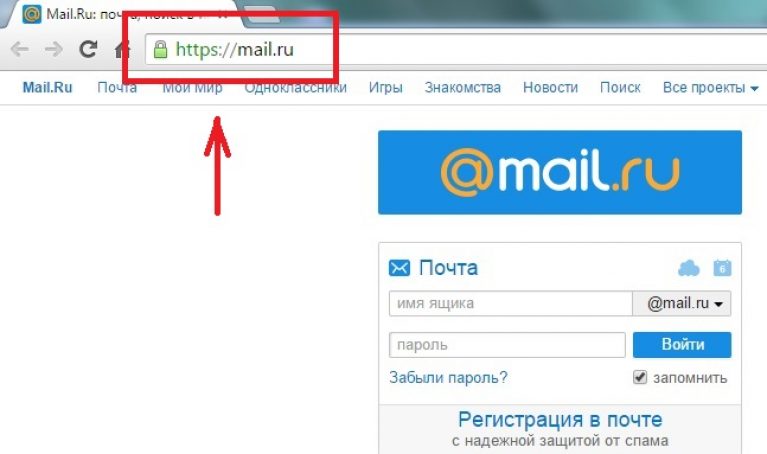 net
net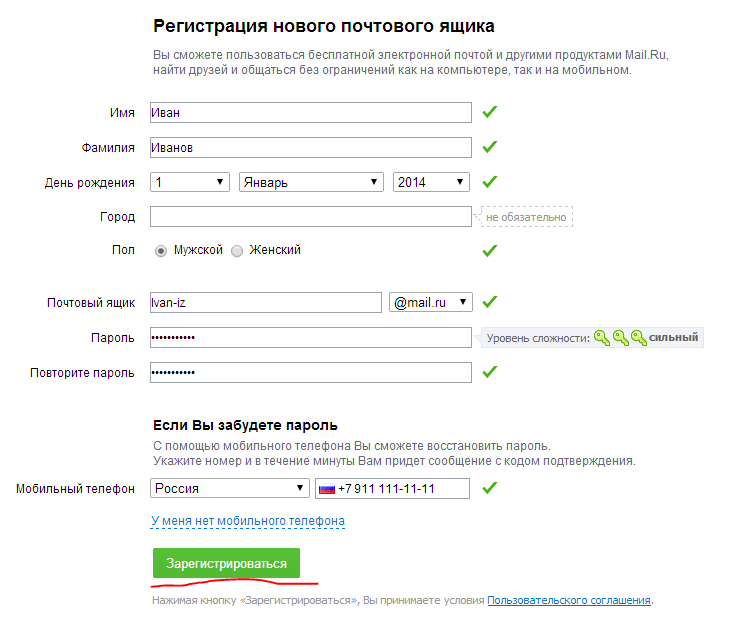 Хотя конечно в связи с тем что услуги хостинга стремительно дешевеют, есть
вполне реально на сегодняшний день купить хостинг и домен и создать платную электронную почту которая ни от кого кроме вас не будет зависеть и то как она работает будет зависеть только от ваших потребностей.
Хотя конечно в связи с тем что услуги хостинга стремительно дешевеют, есть
вполне реально на сегодняшний день купить хостинг и домен и создать платную электронную почту которая ни от кого кроме вас не будет зависеть и то как она работает будет зависеть только от ваших потребностей. к. когда они просматривают письма в почтовом ящике через браузер им показывают рекламу, за счет прибыли с
которые живут бесплатные сервисы почты. Поэтому, когда вы создаете себе «бесплатный» ящик для почты, помните, что только благодаря рекламе почта остается бесплатной.
к. когда они просматривают письма в почтовом ящике через браузер им показывают рекламу, за счет прибыли с
которые живут бесплатные сервисы почты. Поэтому, когда вы создаете себе «бесплатный» ящик для почты, помните, что только благодаря рекламе почта остается бесплатной.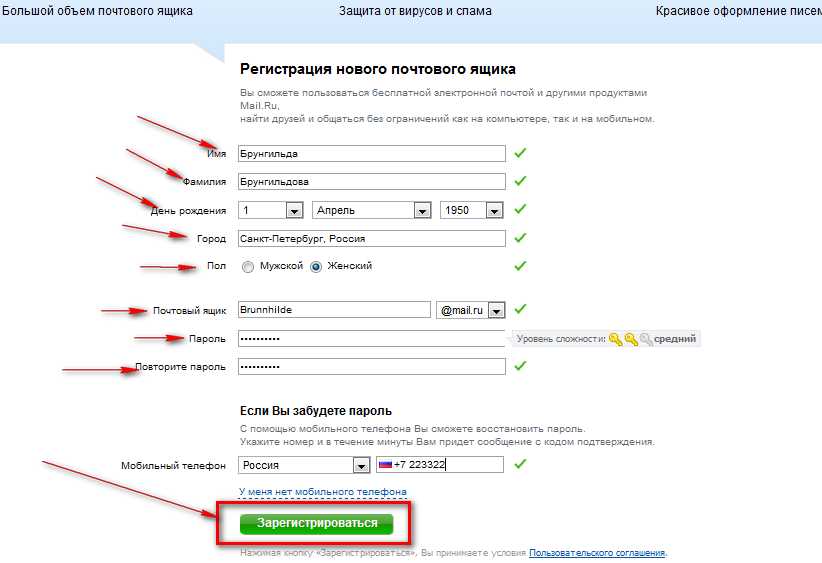 Далее заполните простую форму и получите
почтовый ящик абсолютно бесплатно!
Далее заполните простую форму и получите
почтовый ящик абсолютно бесплатно!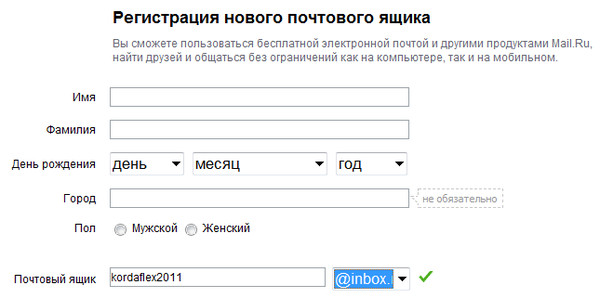 Newmail.ru
Newmail.ru 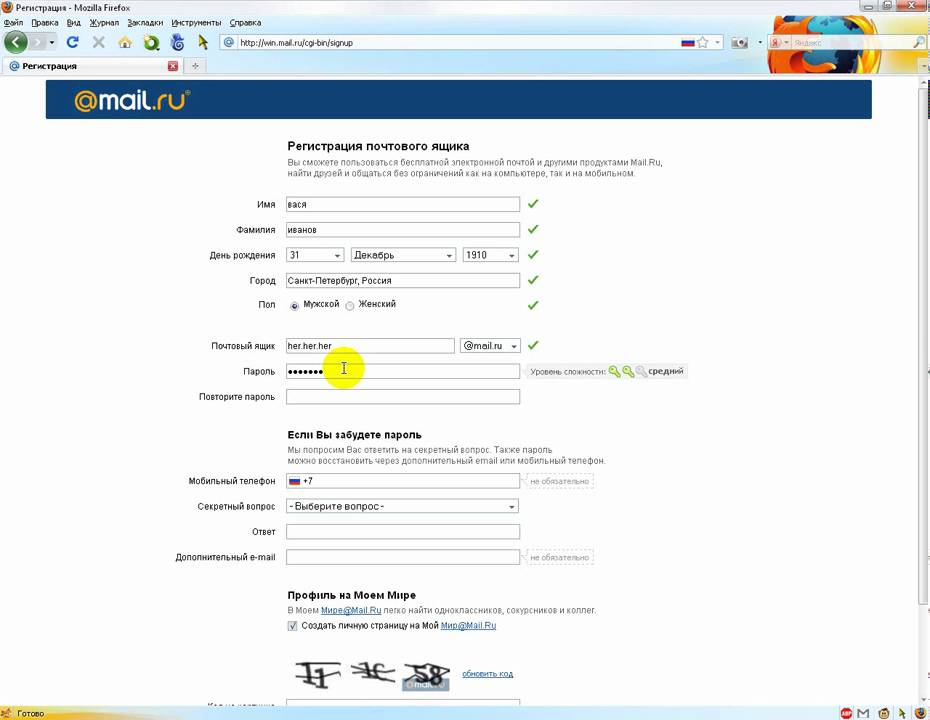 com
com 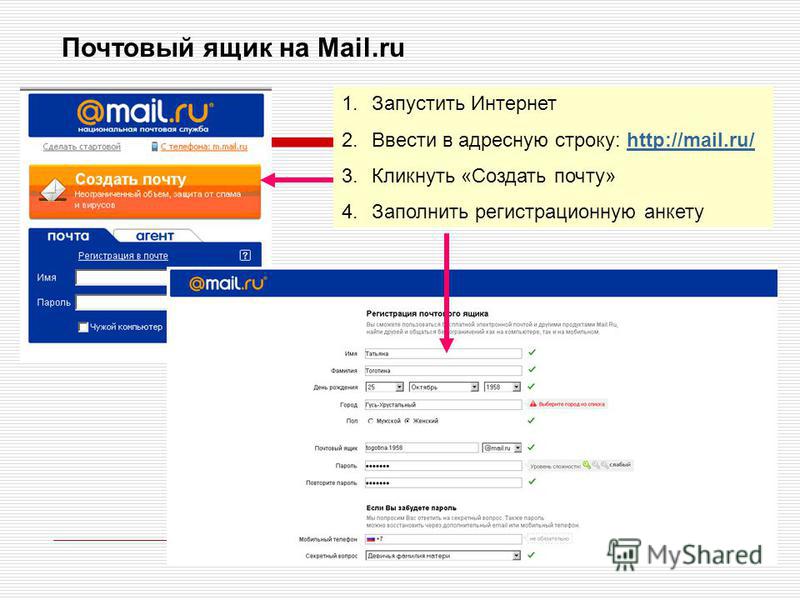 ruКарта сайта
ruКарта сайта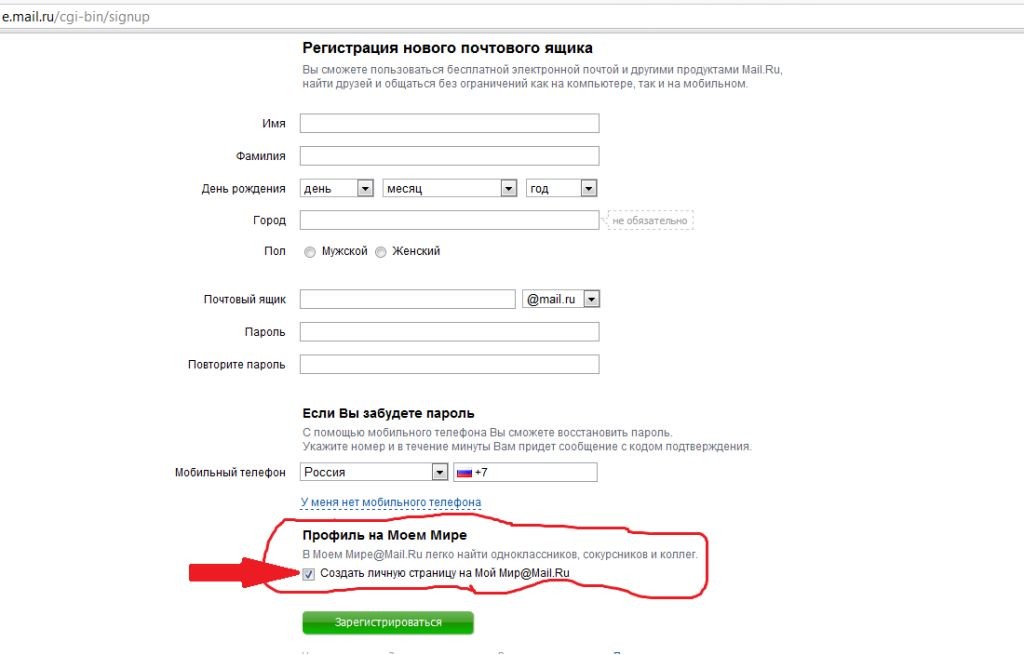 ru — Приложение электронной почты» и подтвердите удаление.
ru — Приложение электронной почты» и подтвердите удаление.